देर-सबेर (बेशक, अगर जल्दी हो तो बेहतर) कोई भी उपयोगकर्ता खुद से यह सवाल पूछता है कि उसके कंप्यूटर पर इंस्टॉल कितने समय तक चलेगा एचडीडीक्या अब प्रतिस्थापन की तलाश करने का समय नहीं आ गया है? चूँकि इसमें कोई आश्चर्य की बात नहीं है हार्ड डिस्कअपनी डिज़ाइन विशेषताओं के कारण, वे कंप्यूटर घटकों में सबसे कम विश्वसनीय हैं। साथ ही, यह एचडीडी पर है कि अधिकांश उपयोगकर्ता सबसे विविध जानकारी का बड़ा हिस्सा संग्रहीत करते हैं: दस्तावेज़, चित्र, विभिन्न सॉफ़्टवेयर इत्यादि, जिसके परिणामस्वरूप अप्रत्याशित डिस्क विफलता हमेशा एक त्रासदी होती है। बेशक, बाहरी रूप से "मृत" हार्ड ड्राइव पर जानकारी पुनर्प्राप्त करना अक्सर संभव होता है, लेकिन यह संभव है कि इस ऑपरेशन में आपको काफी पैसा खर्च करना पड़ेगा, और इसमें आपको बहुत सारी परेशानियों का सामना करना पड़ेगा। इसलिए, डेटा हानि को रोकने का प्रयास करना अधिक प्रभावी है।
कैसे? यह बहुत आसान है... सबसे पहले, नियमित डेटा बैकअप के बारे में न भूलें, और दूसरी बात, विशेष उपयोगिताओं का उपयोग करके डिस्क की स्थिति की निगरानी करें। हम इस लेख में हल किए जाने वाले कार्यों के संदर्भ में ऐसी योजना के कई कार्यक्रमों पर विचार करेंगे।
स्मार्ट मापदंडों और तापमान का नियंत्रण
सभी आधुनिक HDD और यहां तक कि सॉलिड स्टेट ड्राइव (SSD) S.M.A.R.T का समर्थन करते हैं। ( अंग्रेज़ी से।स्व-निगरानी, विश्लेषण और रिपोर्टिंग प्रौद्योगिकी - स्व-निगरानी, विश्लेषण और रिपोर्टिंग की तकनीक), जिसे प्रमुख निर्माताओं द्वारा विकसित किया गया था हार्ड ड्राइव्ज़अपने उत्पादों की विश्वसनीयता में सुधार करने के लिए। यह तकनीकराज्य की सतत निगरानी और मूल्यांकन पर आधारित हार्ड ड्राइवअंतर्निहित स्व-निदान उपकरण (विशेष सेंसर), और इसका मुख्य उद्देश्य संभावित ड्राइव विफलता का समय पर पता लगाना है।
वास्तविक समय में एचडीडी स्थिति की निगरानी
हार्डवेयर निदान और परीक्षण के लिए कई सूचना और निदान समाधान, साथ ही विशेष निगरानी उपयोगिताएँ, S.M.A.R.T का उपयोग करती हैं। हार्ड ड्राइव की विश्वसनीयता और प्रदर्शन का वर्णन करने वाले विभिन्न महत्वपूर्ण मापदंडों की वर्तमान स्थिति की निगरानी करने के लिए। वे प्रासंगिक मापदंडों को सीधे सेंसर और थर्मल सेंसर से पढ़ते हैं जिनसे सभी आधुनिक हार्ड ड्राइव सुसज्जित हैं, प्राप्त डेटा का विश्लेषण करते हैं और उन्हें विशेषताओं की सूची के साथ एक संक्षिप्त सारणीबद्ध रिपोर्ट के रूप में प्रदर्शित करते हैं। साथ ही, कुछ उपयोगिताएँ (हार्ड ड्राइव इंस्पेक्टर, HDDlife, क्रिस्टल डिस्क जानकारी, आदि) विशेषताओं की एक तालिका प्रदर्शित करने तक सीमित नहीं हैं (जिनके मान अप्रस्तुत उपयोगकर्ताओं के लिए समझ से बाहर हैं) और इसके अतिरिक्त संक्षिप्त जानकारी प्रदर्शित करते हैं डिस्क की स्थिति के बारे में अधिक समझने योग्य रूप में।
इस प्रकार की उपयोगिताओं का उपयोग करके हार्ड ड्राइव की स्थिति का निदान करना नाशपाती के छिलके जितना आसान है - बस एक संक्षिप्त विवरण पढ़ें मूल जानकारीस्थापित एचडीडी के बारे में: हार्ड ड्राइव इंस्पेक्टर में डिस्क के बारे में बुनियादी डेटा के साथ, एक निश्चित सशर्त प्रतिशत कठिन स्वास्थ्य HDDlife में डिस्क, क्रिस्टल डिस्क जानकारी में "तकनीकी स्थिति" संकेतक (चित्र 1), आदि। इनमें से किसी भी प्रोग्राम में, इंस्टॉल किए गए प्रत्येक प्रोग्राम के बारे में न्यूनतम आवश्यक जानकारी प्रदान की जाती है कंप्यूटर एचडीडी: हार्ड ड्राइव के मॉडल, उसकी मात्रा, ऑपरेटिंग तापमान, काम के घंटे, साथ ही विश्वसनीयता और प्रदर्शन के स्तर पर डेटा। यह जानकारी मीडिया के प्रदर्शन के बारे में कुछ निष्कर्ष निकालना संभव बनाती है।
चावल। 1. कार्यशील एचडीडी के "स्वास्थ्य" के बारे में संक्षिप्त जानकारी
आपको शुरुआत के साथ-साथ मॉनिटरिंग उपयोगिता के लॉन्च को भी कॉन्फ़िगर करना चाहिए ऑपरेटिंग सिस्टम, S.M.A.R.T. विशेषताओं की जांच के बीच समय अंतराल को समायोजित करें, और सिस्टम ट्रे में हार्ड ड्राइव के तापमान और "स्वास्थ्य स्तर" के प्रदर्शन को सक्षम करें। उसके बाद, डिस्क की स्थिति की निगरानी करने के लिए, उपयोगकर्ता को समय-समय पर सिस्टम ट्रे में संकेतक पर नज़र डालने की आवश्यकता होगी, जो सिस्टम में उपलब्ध ड्राइव की स्थिति के बारे में संक्षिप्त जानकारी प्रदर्शित करेगा: उनका "स्वास्थ्य" ” स्तर और तापमान (चित्र 2)। वैसे, ऑपरेटिंग तापमान एचडीडी स्वास्थ्य के सशर्त संकेतक से कम महत्वपूर्ण संकेतक नहीं है, क्योंकि सामान्य ओवरहीटिंग के कारण हार्ड ड्राइव अचानक विफल हो सकती है। इसलिए, यदि हार्ड ड्राइव 50 डिग्री सेल्सियस से ऊपर गर्म हो जाती है, तो इसे अतिरिक्त शीतलन प्रदान करना बुद्धिमानी होगी।

चावल। 2. एचडीडी स्थिति प्रदर्शन
HDDlife प्रोग्राम के साथ सिस्टम ट्रे में
यह ध्यान दिया जाना चाहिए कि इनमें से कुछ उपयोगिताएँ एकीकरण प्रदान करती हैं विंडोज़ एक्सप्लोरर, ताकि स्थानीय डिस्क आइकन स्वस्थ होने पर हरा आइकन प्रदर्शित करें, और समस्या होने पर आइकन लाल हो जाए। इसलिए यह संभावना नहीं है कि आप अपनी हार्ड ड्राइव के स्वास्थ्य के बारे में भूल पाएंगे। ऐसी निरंतर निगरानी के साथ, आप उस क्षण को चूक नहीं पाएंगे जब डिस्क के साथ कुछ समस्याएं उत्पन्न होने लगेंगी, क्योंकि यदि उपयोगिता S.M.A.R.T में महत्वपूर्ण परिवर्तनों का पता लगाती है। और/या तापमान, यह उपयोगकर्ता को इसके बारे में सावधानीपूर्वक सूचित करेगा (स्क्रीन पर एक संदेश, एक ध्वनि संदेश, आदि द्वारा - चित्र 3)। इसके लिए धन्यवाद, डर पैदा करने वाले माध्यम से डेटा को पहले से कॉपी करने का समय मिलना संभव होगा।
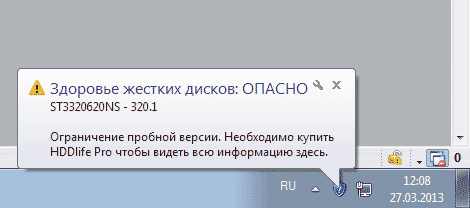
चावल। 3. डिस्क को तुरंत बदलने की आवश्यकता के बारे में एक संदेश का एक उदाहरण
हार्ड ड्राइव की स्थिति की निगरानी के लिए S.M.A.R.T. मॉनिटरिंग समाधानों का अभ्यास में उपयोग करना पूरी तरह से आसान है, क्योंकि ऐसी सभी उपयोगिताएँ काम करती हैं पृष्ठभूमिऔर न्यूनतम हार्डवेयर संसाधनों की आवश्यकता होती है, इसलिए उनका कामकाज किसी भी तरह से मुख्य वर्कफ़्लो में हस्तक्षेप नहीं करेगा।
S.M.A.R.T. विशेषताओं का नियंत्रण
उन्नत उपयोगकर्ता, निश्चित रूप से, ऊपर प्रस्तुत उपयोगिताओं में से एक का संक्षिप्त निर्णय देखकर हार्ड ड्राइव की स्थिति का आकलन करने तक खुद को सीमित करने की संभावना नहीं रखते हैं। यह समझ में आता है, क्योंकि S.M.A.R.T की विशेषताओं को डिकोड करके। विफलताओं के कारण की पहचान करना संभव है और यदि आवश्यक हो, तो विवेकपूर्वक कुछ अतिरिक्त उपाय करें। सच है, के लिए आत्म - संयम S.M.A.R.T. विशेषताएँ, आपको कम से कम संक्षेप में S.M.A.R.T से परिचित होना होगा।
इस तकनीक का समर्थन करने वाले एचडीडी में बुद्धिमान स्व-निदान दिनचर्या शामिल है ताकि वे अपनी वर्तमान स्थिति की "रिपोर्ट" कर सकें। यह नैदानिक जानकारी विशेषताओं के संग्रह के रूप में प्रदान की जाती है, यानी विशिष्ट हार्ड ड्राइव विशेषताओं का उपयोग इसके प्रदर्शन और विश्वसनीयता का विश्लेषण करने के लिए किया जाता है।
बी हेअधिकांश महत्वपूर्ण विशेषताओं का सभी निर्माताओं की ड्राइव के लिए समान अर्थ है। सामान्य डिस्क संचालन के दौरान इन विशेषताओं का मान कुछ निश्चित अंतरालों में भिन्न हो सकता है। किसी भी पैरामीटर के लिए, निर्माता ने एक निश्चित न्यूनतम सुरक्षित मान परिभाषित किया है जिसे सामान्य परिचालन स्थितियों के तहत पार नहीं किया जा सकता है। निदान के लिए महत्वपूर्ण और गैर-महत्वपूर्ण S.M.A.R.T मापदंडों को स्पष्ट रूप से निर्धारित करें। समस्याग्रस्त. प्रत्येक विशेषता का अपना सूचनात्मक मूल्य होता है और वाहक के काम में एक या दूसरे पहलू को इंगित करता है। हालाँकि, सबसे पहले, आपको निम्नलिखित विशेषताओं पर ध्यान देना चाहिए:
- रॉ रीड एरर रेट - उपकरण की खराबी के कारण डिस्क से डेटा पढ़ने में त्रुटियों की आवृत्ति;
- स्पिन अप टाइम - डिस्क स्पिंडल का औसत स्पिन अप समय;
- पुनः आबंटित सेक्टर गणना - सेक्टर रीमैपिंग कार्यों की संख्या;
- त्रुटि दर खोजें - पोजिशनिंग त्रुटियों की घटना की आवृत्ति;
- स्पिन रिट्री काउंट - पहला प्रयास विफल होने पर डिस्क को ऑपरेटिंग गति तक स्पिन करने के लिए रिट्रीट की संख्या;
- वर्तमान लंबित सेक्टर गणना - अस्थिर सेक्टरों की संख्या (अर्थात, रीमैपिंग प्रक्रिया की प्रतीक्षा कर रहे सेक्टर);
- ऑफ़लाइन स्कैन असुधार्य गणना - सेक्टर पढ़ने/लिखने के संचालन के दौरान असुधारित त्रुटियों की कुल संख्या।
आमतौर पर, S.M.A.R.T. विशेषता नाम (विशेषता), उसके पहचानकर्ता (आईडी) और तीन मानों के साथ एक सारणीबद्ध रूप में प्रदर्शित किया जाता है: वर्तमान (मान), न्यूनतम सीमा (थ्रेसहोल्ड), और ड्राइव के पूरे समय के लिए विशेषता का सबसे कम मूल्य (सबसे खराब) ), साथ ही विशेषता का पूर्ण मान (कच्चा)। प्रत्येक विशेषता का एक वर्तमान मान होता है, जो 1 और 100, 200, या 253 के बीच कोई भी संख्या हो सकती है (विशेषता मानों पर ऊपरी सीमा के लिए कोई सामान्य मानक नहीं है)। पूरी तरह से नई हार्ड ड्राइव के लिए मूल्य और सबसे खराब मूल्य समान हैं (चित्र 4)।
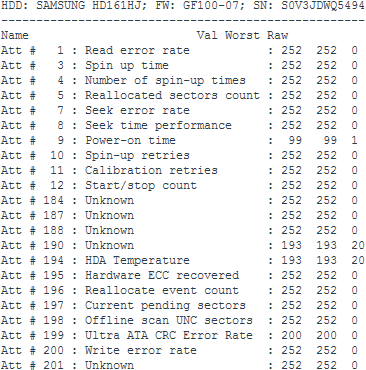
चावल। 4. S.M.A.R.T के गुण नए HDD पर
अंजीर में दिखाया गया है। 4 जानकारी हमें यह निष्कर्ष निकालने की अनुमति देती है कि सैद्धांतिक रूप से ध्वनि हार्ड ड्राइव के लिए, वर्तमान (मान) और सबसे खराब (सबसे खराब) मान एक-दूसरे के जितना संभव हो उतना करीब होना चाहिए, और अधिकांश मापदंडों के लिए रॉ मान (के अपवाद के साथ) पैरामीटर: पावर-ऑन टाइम, एचडीए तापमान और कुछ अन्य) शून्य के करीब होना चाहिए। वर्तमान मान समय के साथ बदल सकता है, जो ज्यादातर मामलों में विशेषता द्वारा वर्णित हार्ड ड्राइव मापदंडों की गिरावट को दर्शाता है। इसे चित्र में देखा जा सकता है। 5, जो S.M.A.R.T विशेषता तालिका के टुकड़े दिखाता है। एक ही डिस्क के लिए - डेटा आधे वर्ष के अंतराल पर प्राप्त होता है। जैसा कि आप देख सकते हैं, S.M.A.R.T के नवीनतम संस्करण में। डिस्क से डेटा पढ़ते समय त्रुटि दर में वृद्धि (रॉ रीड एरर रेट), जिसकी उत्पत्ति डिस्क के हार्डवेयर के कारण होती है, और चुंबकीय हेड्स के ब्लॉक को पोजिशन करते समय त्रुटि दर (सीक एरर रेट), जो ओवरहीटिंग का संकेत दे सकती है हार्ड ड्राइव और टोकरी में इसकी अस्थिर स्थिति। यदि किसी विशेषता का वर्तमान मान सीमा के करीब पहुंचता है या उससे कम हो जाता है, तो हार्ड ड्राइव को अविश्वसनीय माना जाता है, और इसे तत्काल बदला जाना चाहिए। उदाहरण के लिए, एक महत्वपूर्ण मूल्य के नीचे स्पिन-अप टाइम विशेषता (डिस्क स्पिंडल का औसत स्पिन-अप समय) के मूल्य में गिरावट, एक नियम के रूप में, यांत्रिकी के पूर्ण पहनने का संकेत देती है, जिसके परिणामस्वरूप डिस्क अब निर्माता द्वारा निर्दिष्ट रोटेशन गति को बनाए रखने में सक्षम नहीं है। इसलिए, HDD की स्थिति की निगरानी करना और समय-समय पर (उदाहरण के लिए, हर 2-3 महीने में एक बार) S.M.A.R.T करना आवश्यक है। और प्राप्त जानकारी को इसमें सेव करें पाठ फ़ाइल. भविष्य में, इन आंकड़ों की तुलना मौजूदा आंकड़ों से की जा सकती है और स्थिति के विकास के बारे में कुछ निष्कर्ष निकाले जा सकते हैं।

चावल। 5. अर्ध-वार्षिक अंतराल पर प्राप्त एस.एम.ए.आर.टी. विशेषता तालिकाएँ
(नीचे S.M.A.R.T. का नवीनतम संस्करण)
एस.एम.ए.आर.टी. विशेषताओं को देखते समय, सबसे पहले, आपको महत्वपूर्ण मापदंडों के साथ-साथ आधार रंग (आमतौर पर नीला या हरा) के अलावा अन्य संकेतकों के साथ हाइलाइट किए गए मापदंडों पर ध्यान देना चाहिए। निर्भर करना वर्तमान स्थिति S.M.A.R.T में विशेषता तालिका में इसे आमतौर पर किसी न किसी रंग में अंकित किया जाता है, जिससे स्थिति को समझना आसान हो जाता है। विशेष रूप से, में कार्यक्रम कठिनड्राइव इंस्पेक्टर रंग संकेतक हरा, पीला-हरा, पीला, नारंगी या लाल हो सकता है - हरा और पीला-हरा रंग इंगित करता है कि सब कुछ सामान्य है (विशेषता मान नहीं बदला या मामूली बदलाव नहीं हुआ), और पीला, नारंगी और लाल खतरे का संकेत देता है ( केवल लाल रंग ही बदतर है, जो इंगित करता है कि विशेषता का मूल्य अपने महत्वपूर्ण मूल्य तक पहुंच गया है)। यदि कोई भी महत्वपूर्ण पैरामीटर लाल आइकन से चिह्नित है, तो आपको तत्काल हार्ड ड्राइव को बदलने की आवश्यकता है।
आइए हार्ड ड्राइव इंस्पेक्टर प्रोग्राम में उसी डिस्क की S.M.A.R.T. विशेषताओं की तालिका देखें, जिसका एक संक्षिप्त मूल्यांकन उपयोगिताओं की निगरानी द्वारा पहले दिया गया था। अंजीर से. 6 दर्शाता है कि सभी विशेषताओं के मान सामान्य हैं और सभी पैरामीटर चिह्नित हैं हरे में. HDDlife और क्रिस्टल डिस्क इन्फो उपयोगिताएँ एक समान तस्वीर दिखाएँगी। सच है, विश्लेषण के लिए अधिक पेशेवर समाधान और एचडीडी डायग्नोस्टिक्सवे उतने वफादार नहीं हैं और अक्सर S.M.A.R.T. विशेषताओं को अधिक सावधानी से लेबल करते हैं। उदाहरण के लिए, हमारे मामले में, एचडी ट्यून प्रो और एचडीडी स्कैन जैसी प्रसिद्ध उपयोगिताओं को अल्ट्राडीएमए सीआरसी त्रुटियों की विशेषता पर संदेह था, जो सूचना प्रसारित करते समय होने वाली त्रुटियों की संख्या प्रदर्शित करता है। बाह्य इंटरफ़ेस(चित्र 7)। ऐसी त्रुटियों का कारण आमतौर पर मुड़ी हुई और खराब गुणवत्ता वाली SATA केबल से जुड़ा होता है, जिसे बदलने की आवश्यकता हो सकती है।
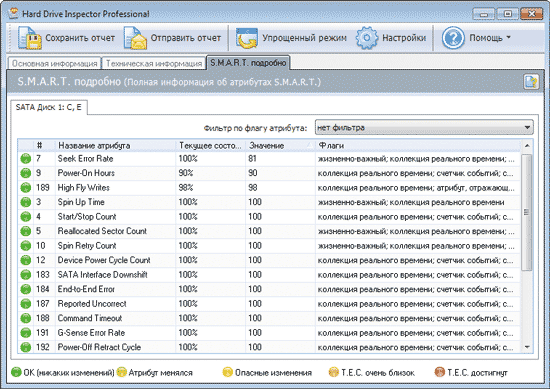
चावल। 6. हार्ड ड्राइव इंस्पेक्टर प्रोग्राम में प्राप्त S.M.A.R.T. विशेषताओं की तालिका
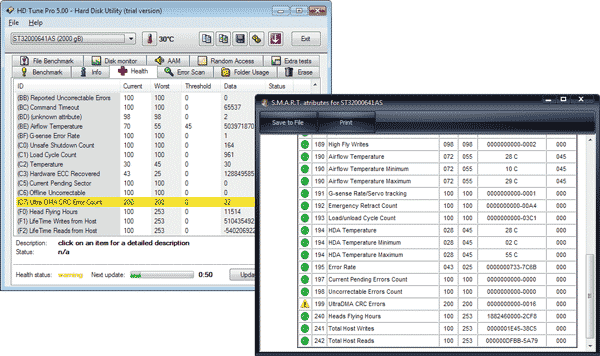
चावल। 7. S.M.A.R.T. विशेषताओं की स्थिति का आकलन करने के परिणाम
एचडी ट्यून प्रो और एचडीडी स्कैन उपयोगिताएँ
तुलना के लिए, आइए एक बहुत ही प्राचीन, लेकिन अभी भी रुक-रुक कर आने वाली समस्याओं के साथ काम करने वाले HDD की S.M.A.R.T. विशेषताओं से परिचित हों। उन्होंने क्रिस्टल डिस्क इन्फो कार्यक्रम में विश्वास को प्रेरित नहीं किया - "तकनीकी स्थिति" संकेतक में, डिस्क की स्थिति को चिंताजनक माना गया था, और रीयललोकेटेड सेक्टर काउंट विशेषता (पुन: असाइन किए गए सेक्टर) को हाइलाइट किया गया था पीला(चित्र 8)। यह डिस्क के "स्वास्थ्य" के दृष्टिकोण से एक बहुत ही महत्वपूर्ण विशेषता है, जो डिस्क को पढ़ने/लिखने में त्रुटि का पता चलने पर रीमैप किए गए सेक्टरों की संख्या को दर्शाता है, इस ऑपरेशन के दौरान, खराब सेक्टर से डेटा को स्पेयर में स्थानांतरित किया जाता है। क्षेत्र। पैरामीटर के बगल में संकेतक का पीला रंग इंगित करता है कि खराब क्षेत्रों को बदलने के लिए पर्याप्त अतिरिक्त क्षेत्र नहीं हैं, और जल्द ही नए उभरते खराब क्षेत्रों को फिर से सौंपने के लिए कुछ भी नहीं होगा। आइए यह भी देखें कि अधिक गंभीर समाधान डिस्क की स्थिति का मूल्यांकन कैसे करते हैं, उदाहरण के लिए, HDDScan उपयोगिता जो पेशेवरों द्वारा व्यापक रूप से उपयोग की जाती है - लेकिन यहां हम बिल्कुल वही परिणाम देखते हैं (चित्र 9)।
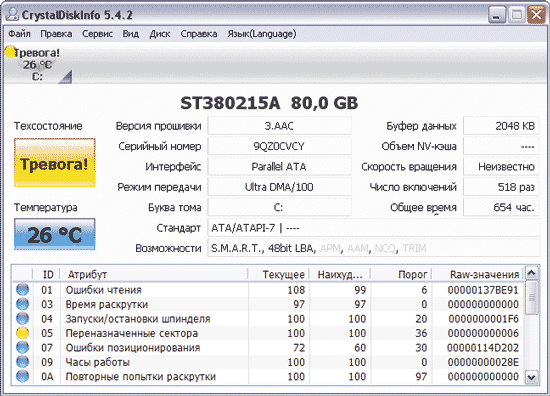
चावल। 8. क्रिस्टलडिस्कइन्फो में समस्याग्रस्त हार्ड ड्राइव का मूल्यांकन करें
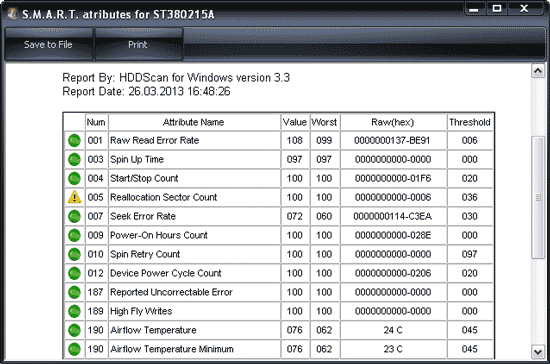
चावल। 9. HDDScan में HDD S.M.A.R.T डायग्नोस्टिक्स के परिणाम
इसका मतलब यह है कि ऐसी हार्ड ड्राइव के प्रतिस्थापन में देरी करना स्पष्ट रूप से इसके लायक नहीं है, हालांकि यह अभी भी कुछ समय तक काम कर सकता है, हालांकि, निश्चित रूप से, आप इस हार्ड ड्राइव पर ऑपरेटिंग सिस्टम स्थापित नहीं कर सकते हैं। यह ध्यान दिया जाना चाहिए कि बड़ी संख्या में पुन: असाइन किए गए क्षेत्रों की उपस्थिति में, पढ़ने/लिखने की गति कम हो जाती है (चुंबकीय सिर को अनावश्यक आंदोलनों के कारण), और डिस्क काफ़ी धीमी होने लगती है।
खराब क्षेत्रों के लिए सतही स्कैनिंग
दुर्भाग्य से, व्यवहार में, स्मार्ट मापदंडों और तापमान का एक नियंत्रण पर्याप्त नहीं है। जब इस बात का थोड़ा सा भी सबूत हो कि डिस्क में कुछ गड़बड़ है (आवधिक प्रोग्राम फ़्रीज़ होने की स्थिति में, उदाहरण के लिए, परिणाम सहेजते समय, त्रुटि संदेश पढ़ते समय, आदि), तो आपको अपठनीय क्षेत्रों के लिए डिस्क की सतह को स्कैन करने की आवश्यकता होती है। मीडिया की ऐसी जांच करने के लिए, उदाहरण के लिए, आप हार्ड ड्राइव निर्माताओं से एचडी ट्यून प्रो और एचडीडीएसकैन उपयोगिताओं या डायग्नोस्टिक उपयोगिताओं का उपयोग कर सकते हैं, हालांकि, ये उपयोगिताएं केवल उनके हार्ड ड्राइव मॉडल के साथ काम करती हैं, और इसलिए हम इस पर विचार नहीं करेंगे। उन्हें।
ऐसे समाधानों का उपयोग करते समय, स्कैन की गई डिस्क पर डेटा दूषित होने का जोखिम होता है। एक ओर, डिस्क पर जानकारी के साथ, यदि ड्राइव वास्तव में दोषपूर्ण हो जाती है, तो स्कैन के दौरान कुछ भी हो सकता है। दूसरी ओर, उपयोगकर्ता की ओर से गलत कार्यों को बाहर करना असंभव है, जो गलती से लेखन मोड में स्कैनिंग शुरू कर देता है, जिसके दौरान एक निश्चित हस्ताक्षर के साथ हार्ड ड्राइव से डेटा की सेक्टर-दर-सेक्टर ओवरराइटिंग होती है, और इसके आधार पर इस प्रक्रिया की गति से हार्ड डिस्क की स्थिति के बारे में निष्कर्ष निकाला जाता है। इसलिए, कुछ एहतियाती नियमों का पालन करना नितांत आवश्यक है: उपयोगिता चलाने से पहले, आपको बनाना होगा बैकअपजानकारी और, सत्यापन के दौरान, संबंधित सॉफ़्टवेयर के डेवलपर के निर्देशों के अनुसार सख्ती से कार्य करें। अधिक सटीक परिणामों के लिए, स्कैनिंग से पहले, सभी सक्रिय एप्लिकेशन को बंद करना और संभव अनलोड करना बेहतर है पृष्ठभूमि प्रक्रियाएं. इसके अलावा, यह ध्यान में रखा जाना चाहिए कि यदि आपको सिस्टम एचडीडी का परीक्षण करने की आवश्यकता है, तो आपको फ्लैश ड्राइव से बूट करना होगा और उसमें से स्कैनिंग प्रक्रिया शुरू करनी होगी, या हार्ड ड्राइव को पूरी तरह से हटाकर इसे दूसरे कंप्यूटर से कनेक्ट करना होगा। डिस्क का परीक्षण प्रारंभ करें.
उदाहरण के तौर पर, एचडी ट्यून प्रो का उपयोग करके, हम खराब क्षेत्रों के लिए एचडीडी की सतह की जांच करेंगे, जो ऊपर क्रिस्टल डिस्क इन्फो उपयोगिता में विश्वास को प्रेरित नहीं करता है। इस प्रोग्राम में, स्कैनिंग प्रक्रिया शुरू करने के लिए, बस चयन करें वांछित डिस्क, टैब सक्रिय करें त्रुटि स्कैनऔर बटन पर क्लिक करें शुरू. उसके बाद, उपयोगिता क्रमिक रूप से डिस्क को स्कैन करना, सेक्टर दर सेक्टर पढ़ना और बहु-रंगीन वर्गों के साथ डिस्क मानचित्र पर सेक्टरों को चिह्नित करना शुरू कर देगी। स्थिति के आधार पर, वर्गों का रंग हरा (सामान्य सेक्टर) या लाल (खराब ब्लॉक) हो सकता है, या इन रंगों के बीच में कुछ शेड होंगे। जैसा कि हम अंजीर से देखते हैं। 10, हमारे मामले में, उपयोगिता को पूर्ण रूप से खराब ब्लॉक नहीं मिले, लेकिन फिर भी, एक या दूसरे पढ़ने में देरी (उनके रंग को देखते हुए) वाले सेक्टरों की एक ठोस संख्या है। इसके अलावा, डिस्क के मध्य भाग में सेक्टरों का एक छोटा सा ब्लॉक होता है, जिसका रंग लाल के करीब होता है - इन सेक्टरों को उपयोगिता द्वारा अभी तक खराब नहीं माना गया है, लेकिन वे पहले से ही इसके करीब हैं और निकट भविष्य में बुरे की श्रेणी में चला जाएगा।
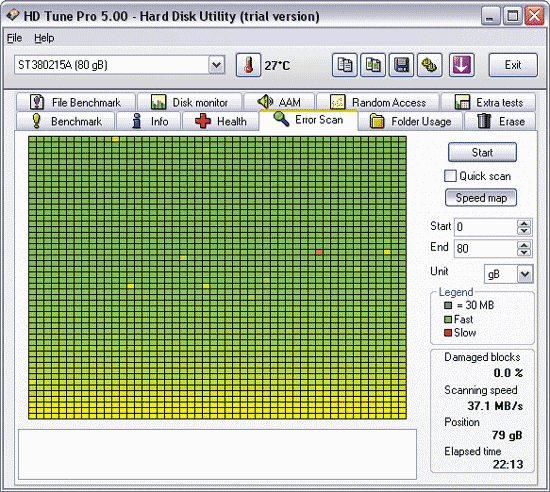
चावल। 10. एचडी ट्यून प्रो में खराब क्षेत्रों के लिए सतह को स्कैन करना
HDDScan प्रोग्राम में खराब क्षेत्रों के लिए मीडिया का परीक्षण करना अधिक कठिन और उससे भी अधिक खतरनाक है, क्योंकि गलत तरीके से चयनित मोड के मामले में, डिस्क पर जानकारी अपरिवर्तनीय रूप से खो जाएगी। स्कैन शुरू करने के लिए सबसे पहले क्रिएट करें नया कार्यबटन पर क्लिक करके नया कार्यऔर सूची से कमांड का चयन करना सुफ़ेस परीक्षण. फिर आपको यह सुनिश्चित करना होगा कि मोड चयनित है पढ़ना- यह मोड डिफ़ॉल्ट रूप से सेट होता है और जब इसका उपयोग किया जाता है, तो हार्ड डिस्क की सतह को रीडिंग (यानी डेटा को हटाए बिना) द्वारा परीक्षण किया जाता है। उसके बाद बटन दबाएं परीक्षण जोड़ें(चित्र 11) और बनाए गए कार्य पर डबल क्लिक करें आरडी पढ़ें. अब खुलने वाली विंडो में, आप ग्राफ़ (ग्राफ़) या मानचित्र (मानचित्र) पर डिस्क को स्कैन करने की प्रक्रिया देख सकते हैं - अंजीर। 12. प्रक्रिया के अंत में, हमें लगभग वही परिणाम मिलेंगे जो ऊपर एचडी ट्यून प्रो उपयोगिता द्वारा प्रदर्शित किए गए थे, लेकिन एक स्पष्ट व्याख्या के साथ: खराब क्षेत्रनहीं (उन्हें नीले रंग में चिह्नित किया गया है), लेकिन 500 एमएस (लाल रंग में चिह्नित) से अधिक प्रतिक्रिया समय वाले तीन सेक्टर हैं, जो एक वास्तविक खतरे का प्रतिनिधित्व करते हैं। जहां तक छह नारंगी क्षेत्रों (प्रतिक्रिया समय 150 से 500 एमएस तक) का सवाल है, इसे सामान्य सीमा के भीतर माना जा सकता है, क्योंकि इस तरह की प्रतिक्रिया में देरी अक्सर अस्थायी हस्तक्षेप के कारण होती है, उदाहरण के लिए, पृष्ठभूमि कार्यक्रम चलाना।
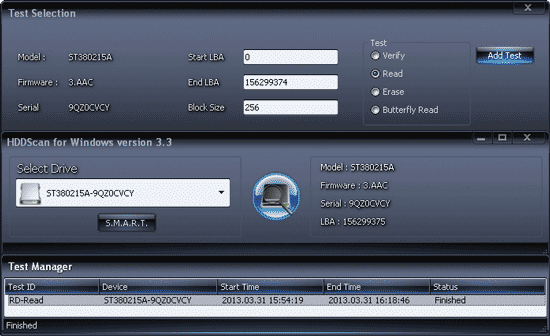
चावल। 11. HDDScan में डिस्क परीक्षण चलाएँ
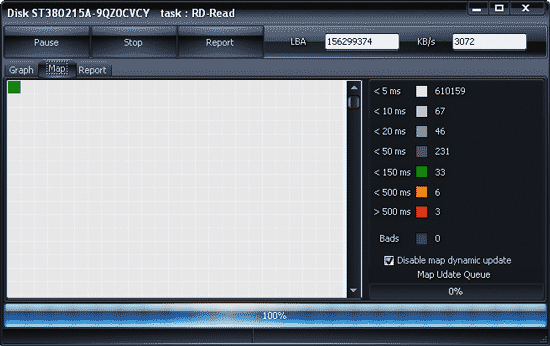
चावल। 12. HDDScan का उपयोग करके रीड मोड में डिस्क को स्कैन करने के परिणाम
इसके अलावा, यह ध्यान दिया जाना चाहिए कि यदि कम संख्या में खराब ब्लॉक हैं, तो आप HDDScan प्रोग्राम का उपयोग करके रैखिक रिकॉर्डिंग मोड (मिटा) में डिस्क सतह को स्कैन करके खराब क्षेत्रों को हटाकर हार्ड डिस्क की स्थिति में सुधार करने का प्रयास कर सकते हैं। इस तरह के ऑपरेशन के बाद, डिस्क को अभी भी कुछ समय के लिए उपयोग किया जा सकता है, लेकिन निश्चित रूप से, सिस्टम डिस्क के रूप में नहीं। हालाँकि, किसी को चमत्कार की आशा नहीं करनी चाहिए, क्योंकि HDD पहले ही उखड़ना शुरू हो चुका है, और इस बात की कोई गारंटी नहीं है कि निकट भविष्य में दोषों की संख्या नहीं बढ़ेगी और ड्राइव पूरी तरह से विफल नहीं होगी।
S.M.A.R.T.-निगरानी और HDD परीक्षण के लिए कार्यक्रम
एचडी ट्यून प्रो 5.00 और एचडी ट्यून 2.55
डेवलपर:ईएफडी सॉफ्टवेयर
वितरण का आकार:एचडी ट्यून प्रो - 1.5 एमबी; एचडी ट्यून - 628 केबी
नियंत्रण में काम करें:विंडोज़ एक्सपी/सर्वर 2003/विस्टा/7
वितरण विधि:एचडी ट्यून प्रो - शेयरवेयर (15 दिवसीय डेमो); एचडी ट्यून - फ्रीवेयर (http://www.hdtune.com/download.html)
कीमत:एचडी ट्यून प्रो - $34.95; एचडी ट्यून - मुफ़्त (केवल गैर-व्यावसायिक उपयोग के लिए)
एचडी ट्यून एचडीडी/एसएसडी (तालिका देखें), साथ ही मेमोरी कार्ड, यूएसबी ड्राइव और कई अन्य स्टोरेज डिवाइसों के निदान और परीक्षण के लिए एक उपयोगी उपयोगिता है। प्रोग्राम ड्राइव के बारे में विस्तृत जानकारी प्रदर्शित करता है (फर्मवेयर संस्करण, क्रमिक संख्या, डिस्क स्थान, बफ़र आकार, और स्थानांतरण मोड) और आपको S.M.A.R.T का उपयोग करके डिवाइस की स्थिति सेट करने की अनुमति देता है। और तापमान की निगरानी। इसके अलावा, इसका उपयोग त्रुटियों के लिए डिस्क सतह का परीक्षण करने और परीक्षणों की एक श्रृंखला (अनुक्रमिक और यादृच्छिक पढ़ने/लिखने की गति परीक्षण, फ़ाइल प्रदर्शन परीक्षण, कैश परीक्षण और कई अतिरिक्त परीक्षण) चलाकर डिवाइस के प्रदर्शन का मूल्यांकन करने के लिए किया जा सकता है। . साथ ही, उपयोगिता का उपयोग एएएम स्थापित करने और डेटा को सुरक्षित रूप से हटाने के लिए किया जा सकता है। कार्यक्रम दो संस्करणों में प्रस्तुत किया गया है: वाणिज्यिक एचडी ट्यून प्रो और मुफ्त लाइटवेट एचडी ट्यून। एचडी ट्यून संस्करण में, केवल डिस्क और एस.एम.ए.आर.टी. विशेषता तालिका के बारे में विस्तृत जानकारी देखने की सुविधा उपलब्ध है, साथ ही त्रुटियों के लिए डिस्क को स्कैन करना और रीड मोड में गति के लिए परीक्षण करना (निम्न स्तर बेंचमार्क - पढ़ें)।
हेल्थ टैब प्रोग्राम में S.M.A.R.T. विशेषताओं की निगरानी के लिए जिम्मेदार है - एक निर्धारित अवधि के बाद सेंसर से डेटा पढ़ा जाता है, परिणाम तालिका में प्रदर्शित होते हैं। किसी भी विशेषता के लिए, आप उसके परिवर्तनों का इतिहास संख्यात्मक रूप में और ग्राफ़ पर देख सकते हैं। मॉनिटरिंग डेटा स्वचालित रूप से लॉग किया जाता है, लेकिन महत्वपूर्ण पैरामीटर परिवर्तनों के लिए कोई उपयोगकर्ता अधिसूचना प्रदान नहीं की जाती है।
जहाँ तक ख़राब सेक्टरों के लिए डिस्क सतह को स्कैन करने की बात है, टैब इस ऑपरेशन के लिए ज़िम्मेदार है। गलती स्कैन. स्कैनिंग तेज़ (त्वरित स्कैन) और गहरी - साथ हो सकती है त्वरित जांचसंपूर्ण डिस्क को स्कैन नहीं किया जाता है, बल्कि उसका केवल कुछ भाग स्कैन किया जाता है (स्कैन क्षेत्र स्टार्ट और एंड फ़ील्ड के माध्यम से निर्धारित किया जाता है)। ख़राब सेक्टर डिस्क मानचित्र पर लाल ब्लॉक के रूप में प्रदर्शित होते हैं।
एचडीडीएसकैन 3.3
डेवलपर:आर्टेम रूबत्सोव
वितरण का आकार: 3.64 एमबी
नियंत्रण में काम करें:विंडोज़ 2000(एसपी4)/एक्सपी(एसपी2/एसपी3)/सर्वर 2003/विस्टा/7
वितरण विधि:फ्रीवेयर (http://hddscan.com/download/HDDScan-3.3.zip)
कीमत:मुक्त करने के लिए
HDDScan हार्ड ड्राइव के निम्न-स्तरीय निदान के लिए एक उपयोगिता है, ठोस राज्य ड्राइवऔर फ़्लैश ड्राइव यूएसबी इंटरफेस. इस प्रोग्राम का मुख्य उद्देश्य ख़राब ब्लॉक और ख़राब सेक्टर के लिए डिस्क का परीक्षण करना है। इसके अलावा, उपयोगिता का उपयोग एस.एम.ए.आर.टी. की सामग्री को देखने, तापमान की निगरानी करने और कुछ हार्ड ड्राइव सेटिंग्स को बदलने के लिए किया जा सकता है: शोर प्रबंधन (एएएम), पावर प्रबंधन (एपीएम), ड्राइव स्पिंडल की मजबूर शुरुआत / रोक आदि। प्रोग्राम बिना काम करता है इंस्टालेशन और इसे फ्लैश ड्राइव जैसे पोर्टेबल मीडिया से लॉन्च किया जा सकता है।
एचडीडीएसकैन में एस.एम.ए.आर.टी. विशेषताओं का प्रदर्शन और तापमान की निगरानी मांग पर की जाती है। एस.एम.ए.आर.टी. रिपोर्ट इसमें एक मानक विशेषता तालिका के रूप में ड्राइव के प्रदर्शन और "स्वास्थ्य" के बारे में जानकारी होती है, ड्राइव का तापमान सिस्टम ट्रे और एक विशेष सूचना विंडो में प्रदर्शित होता है। रिपोर्ट को एमएचटी फ़ाइल के रूप में मुद्रित या सहेजा जा सकता है। S.M.A.R.T. परीक्षण संभव हैं।
डिस्क सतह की जांच चार मोड में से एक में की जाती है: सत्यापित करें (रैखिक सत्यापन मोड), पढ़ें (रैखिक पढ़ना), मिटाएं (रैखिक लेखन) और बटरफ्लाई रीड (बटरफ्लाई रीडिंग मोड)। खराब ब्लॉकों की उपस्थिति के लिए डिस्क की जांच करने के लिए, आमतौर पर रीड मोड में एक परीक्षण का उपयोग किया जाता है, जिसकी मदद से डेटा को हटाए बिना सतह का परीक्षण किया जाता है (सेक्टर की गति के आधार पर ड्राइव की स्थिति के बारे में निष्कर्ष निकाला जाता है- बाय-सेक्टर डेटा रीडिंग)। रैखिक रिकॉर्डिंग मोड (मिटा) में परीक्षण करते समय, डिस्क पर जानकारी अधिलेखित हो जाती है, लेकिन यह परीक्षण डिस्क को कुछ हद तक ठीक कर सकता है, खराब क्षेत्रों से छुटकारा दिला सकता है। किसी भी मोड में, आप संपूर्ण डिस्क या उसके एक निश्चित टुकड़े का परीक्षण कर सकते हैं (स्कैनिंग क्षेत्र प्रारंभिक और अंतिम तार्किक क्षेत्रों को निर्दिष्ट करके निर्धारित किया जाता है - क्रमशः प्रारंभ एलबीए और अंत एलबीए)। परीक्षण के परिणाम एक रिपोर्ट (रिपोर्ट टैब) के रूप में प्रस्तुत किए जाते हैं और एक ग्राफ (ग्राफ) और एक डिस्क मानचित्र (मानचित्र) पर प्रदर्शित होते हैं, जो अन्य बातों के अलावा, खराब क्षेत्रों (खराब) और क्षेत्रों की संख्या, प्रतिक्रिया समय का संकेत देते हैं। जिनमें से परीक्षण के दौरान 500 एमएस (लाल रंग में चिह्नित) से अधिक समय लगा।
हार्ड ड्राइव इंस्पेक्टर 4.13
डेवलपर:अल्ट्रिक्ससॉफ्ट
वितरण का आकार: 2.64 एमबी
नियंत्रण में काम करें:विंडोज़ 2000/एक्सपी/2003 सर्वर/विस्टा/7
वितरण विधि:शेयरवेयर (14-दिवसीय डेमो - http://www.altrixsoft.com/ru/download/)
कीमत: हार्ड ड्राइव इंस्पेक्टर प्रोफेशनल - 600 रूबल; नोटबुक के लिए हार्ड ड्राइव इंस्पेक्टर - 800 रूबल।
हार्ड ड्राइव इंस्पेक्टर सुविधाजनक समाधानबाहरी और आंतरिक HDD की S.M.A.R.T निगरानी के लिए। में इस पलकार्यक्रम दो संस्करणों में बाजार में पेश किया गया है: बेसिक हार्ड ड्राइव इंस्पेक्टर प्रोफेशनल और नोटबुक के लिए पोर्टेबल हार्ड ड्राइव इंस्पेक्टर; उत्तरार्द्ध में व्यावसायिक संस्करण की सभी कार्यक्षमताएं शामिल हैं, और साथ ही लैपटॉप हार्ड ड्राइव की निगरानी की बारीकियों को भी ध्यान में रखा गया है। सैद्धांतिक रूप से, SSD का एक और संस्करण है, लेकिन यह केवल OEM डिलीवरी में वितरित किया जाता है।
कार्यक्रम निर्दिष्ट अंतराल पर एस.एम.ए.आर.टी. विशेषताओं का स्वचालित सत्यापन प्रदान करता है और पूरा होने पर, कुछ सशर्त संकेतकों के मूल्यों को प्रदर्शित करते हुए, ड्राइव की स्थिति के बारे में अपना फैसला जारी करता है: "विश्वसनीयता", "प्रदर्शन" और "कोई त्रुटि नहीं" के साथ एक संख्यात्मक तापमान मान और एक तापमान आरेख। यह ड्राइव मॉडल, उसकी क्षमता, कुल खाली स्थान और घंटों (दिनों) में परिचालन समय के बारे में तकनीकी डेटा भी प्रदान करता है। उन्नत मोड में, आप डिस्क पैरामीटर (बफर आकार, फ़र्मवेयर नाम, आदि) और S.M.A.R.T विशेषता तालिका के बारे में जानकारी देख सकते हैं। डिस्क पर महत्वपूर्ण परिवर्तन के मामले में उपयोगकर्ता को सूचित करने के लिए विभिन्न विकल्प हैं। इसके अतिरिक्त, उपयोगिता का उपयोग उत्पन्न शोर स्तर को कम करने के लिए किया जा सकता है हार्ड ड्राइव्ज़, और HDD बिजली की खपत को कम करें।
एचडी लाइफ 4.0
डेवलपर:बाइनरीसेंस लिमिटेड
वितरण का आकार: 8.45 एमबी
नियंत्रण में काम करें:विंडोज़ 2000/XP/2003/Vista/7/8
वितरण विधि:शेयरवेयर (15-दिवसीय डेमो - http://hddlife.ru/rus/downloads.html)
कीमत: एचडीडीलाइफ - मुफ़्त; एचडीडीलाइफ प्रो - 300 रूबल; नोटबुक के लिए HDDlife - 500 रूबल।
HDDLife एक सरल उपयोगिता है जिसे हार्ड ड्राइव और SSDs (संस्करण 4.0 से) की स्थिति की निगरानी के लिए डिज़ाइन किया गया है। कार्यक्रम तीन संस्करणों में प्रस्तुत किया गया है: मुफ्त एचडीडीलाइफ और दो व्यावसायिक संस्करण - बेसिक एचडीडीलाइफ प्रो और नोटबुक के लिए पोर्टेबल एचडीडीलाइफ।
उपयोगिता निर्दिष्ट अंतराल पर S.M.A.R.T. विशेषताओं और तापमान की निगरानी करती है और, विश्लेषण के परिणामों के आधार पर, डिस्क की स्थिति पर एक कॉम्पैक्ट रिपोर्ट जारी करती है, जिसमें डिस्क मॉडल और उसकी क्षमता, काम के घंटे, तापमान पर तकनीकी डेटा का संकेत मिलता है, और यह भी प्रदर्शित होता है इसके स्वास्थ्य और प्रदर्शन का सशर्त प्रतिशत, जो शुरुआती लोगों के लिए भी स्थिति को नेविगेट करने की अनुमति देता है। अधिक अनुभवी उपयोगकर्ता अतिरिक्त रूप से S.M.A.R.T. विशेषताओं की तालिका देख सकते हैं। हार्ड ड्राइव के साथ समस्याओं के मामले में, सूचनाओं को कॉन्फ़िगर करना संभव है; आप प्रोग्राम को कॉन्फ़िगर कर सकते हैं ताकि जब डिस्क सामान्य स्थिति में हो, तो चेक के परिणाम प्रदर्शित न हों। स्तर नियंत्रण संभव एचडीडी शोरऔर ऊर्जा की खपत।
क्रिस्टलडिस्कइन्फो 5.4.2
डेवलपर:हियोहियो
वितरण का आकार: 1.79 एमबी
नियंत्रण में काम करें:विंडोज़ एक्सपी/2003/विस्टा/2008/7/8/2012
वितरण विधि:फ्रीवेयर (http://crystalmark.info/download/index-e.html)
कीमत:मुक्त करने के लिए
क्रिस्टलडिस्कइन्फो एक सरल S.M.A.R.T है। बाहरी एचडीडी) और एसएसडी। फ्रीवेयर के बावजूद, प्रोग्राम में डिस्क स्वास्थ्य निगरानी को व्यवस्थित करने के लिए सभी आवश्यक कार्यक्षमताएं हैं।
निर्दिष्ट मिनटों के बाद या मांग पर डिस्क की निगरानी स्वचालित रूप से की जाती है। परीक्षण के अंत में, सिस्टम ट्रे मॉनिटर किए गए उपकरणों का तापमान प्रदर्शित करता है; विस्तार में जानकारीएस.एम.ए.आर.टी. मूल्यों, तापमान और उपकरणों की स्थिति के बारे में कार्यक्रम के फैसले के साथ एचडीडी के बारे में जानकारी उपयोगिता की मुख्य विंडो में उपलब्ध है। कुछ मापदंडों के लिए थ्रेसहोल्ड मान सेट करने की कार्यक्षमता है और यदि वे पार हो जाते हैं तो स्वचालित रूप से उपयोगकर्ता को सूचित करते हैं। शोर स्तर प्रबंधन (एएएम) और बिजली प्रबंधन (एपीएम) संभव हैं।
दुर्भाग्य से, आधुनिक एचडीडी का एक बड़ा हिस्सा एक वर्ष से कुछ अधिक समय तक सामान्य रूप से काम करता है, फिर सभी प्रकार की समस्याएं शुरू हो जाती हैं, जो समय के साथ डेटा हानि का कारण बन सकती हैं। यदि आप हार्ड ड्राइव की स्थिति की सावधानीपूर्वक निगरानी करते हैं, उदाहरण के लिए, लेख में चर्चा की गई उपयोगिताओं का उपयोग करके, ऐसी संभावना से पूरी तरह से बचा जा सकता है। हालाँकि, आपको मूल्यवान डेटा के नियमित बैकअप के बारे में नहीं भूलना चाहिए, क्योंकि उपयोगिताओं की निगरानी, एक नियम के रूप में, "यांत्रिकी" की गलती के कारण ड्राइव की विफलता का सफलतापूर्वक अनुमान लगाती है (सीगेट के आंकड़ों के अनुसार, लगभग 60% HDD विफल हो जाते हैं। यांत्रिक घटकों के लिए), लेकिन वे ड्राइव के इलेक्ट्रॉनिक घटकों के साथ समस्याओं के कारण ड्राइव की मृत्यु की भविष्यवाणी करने में सक्षम नहीं हैं।
आज हम हार्ड ड्राइव जैसे एक जिम्मेदार कंप्यूटर नोड के बारे में बात करेंगे।
कभी-कभी उपयोगकर्ता सिस्टम के धीमे संचालन, उसके बार-बार फ़्रीज़ होने, दिखने के बारे में शिकायत करते हैं नीली स्क्रीनबीएसओडी मृत्यु, सिस्टम त्रुटियाँ, फ़ाइलों और/या निर्देशिकाओं आदि की हानि या क्षति, यह संदेह किए बिना कि यह ख़राब विंडोज़, अनाड़ी ड्राइवरों या वायरस के बारे में बिल्कुल भी नहीं है।
समस्या हार्ड ड्राइव है, जो धीरे-धीरे खराब होने लगी। यहीं पर प्रोग्राम काम आता है। कड़ी जाँचडिस्क.
लेख की आगे की सामग्री को समझने के लिए पहले हार्ड ड्राइव के सिद्धांत पर विचार करें।
त्रुटियों का पता लगाने के अलावा, उन्हें स्वचालित रूप से ठीक करने और हार्ड डिस्क पर पढ़ने और लिखने की क्षमता को बहाल करने का एक फ़ंक्शन भी है।
हार्ड ड्राइव का निदान करने के अलावा, उपकरण का उपयोग हटाने योग्य मीडिया (यूएसबी, एसडी कार्ड, आदि) का निदान करने के लिए भी किया जा सकता है।
डिस्क की जाँच करने से पहले, सभी प्रोग्राम और एप्लिकेशन बंद कर दें।
प्रारंभ पर क्लिक करें, प्रोग्राम खोज फ़ील्ड में, "मेरा कंप्यूटर" लिखें, सिस्टम द्वारा पाए गए आइटम का चयन करें। केंद्रीय विंडो में हम हार्ड ड्राइव की एक सूची देखते हैं। जिस हार्ड ड्राइव की आप जांच करना चाहते हैं उस पर राइट-क्लिक करें, "गुण" चुनें।
"सेवा" टैब पर जाएं और "चेक चलाएँ" बटन पर क्लिक करें, खुलने वाली विंडो में, "सिस्टम त्रुटियों को स्वचालित रूप से ठीक करें" बॉक्स को चेक करें और "प्रारंभ" बटन पर क्लिक करें।
प्रारंभिक निदान के लिए, ये सेटिंग्स पर्याप्त हैं।
अधिक विस्तृत निदान के लिए, आपको "जांचें और मरम्मत करें" में एक और बॉक्स को चेक करना होगा खराब क्षेत्र". इस मोड में, चेक में पिछले वाले की तुलना में अधिक समय लग सकता है।
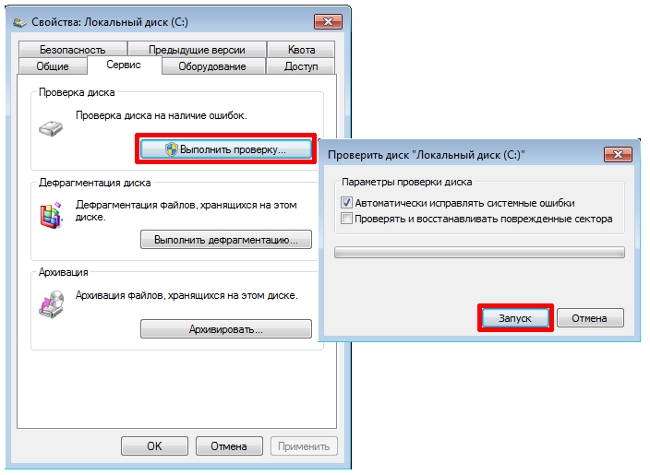
यदि आपके द्वारा चुनी गई ड्राइव एक सिस्टम ड्राइव है, यानी। इस पर ऑपरेटिंग सिस्टम स्थापित है, इस समय इसकी जांच करना असंभव है, क्योंकि जाँच करते समय ड्राइव ऑफ़लाइन होनी चाहिए।
इस मामले में, सिस्टम एक चेतावनी विंडो प्रदर्शित करेगा और आपको अगले से पहले जांच करने के लिए संकेत देगा विंडोज़ स्टार्टअप("डिस्क जाँच अनुसूची").

यदि आपके द्वारा चुनी गई ड्राइव सिस्टम ड्राइव नहीं है, तो कंप्यूटर को पुनरारंभ करने की कोई आवश्यकता नहीं है; जांच करने से पहले, सिस्टम आपको इसे अक्षम करने के लिए संकेत देगा। आपको उपयुक्त विंडो में "अक्षम करें" पर क्लिक करना होगा, जिसके बाद परीक्षण शुरू हो जाएगा।
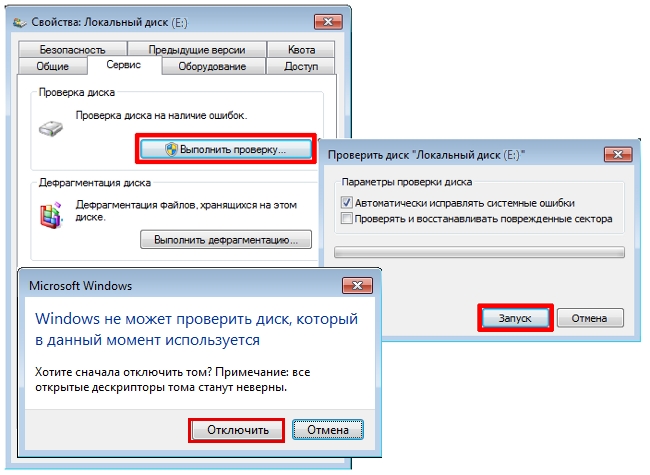
जाँच समाप्त होने के बाद, हमें इसके परिणामों के साथ एक विंडो दिखाई देगी।
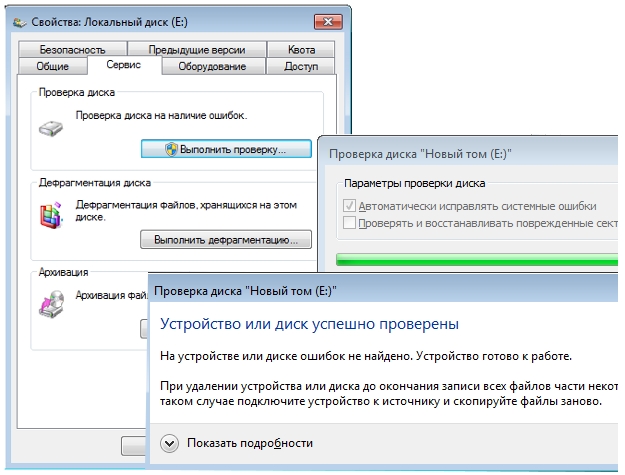
उपलब्धता खराब क्षेत्र, पहला संकेत कि हार्ड ड्राइव कुछ समय बाद विफल हो जाएगी।
इसलिए, बहुमूल्य जानकारी खोने से बचने के लिए, हम अनुशंसा करते हैं कि आप समय बर्बाद न करें और तुरंत सभी मूल्यवान डेटा को किसी अन्य भौतिक हार्ड ड्राइव पर कॉपी करें।
ड्राइव की जाँच के लिए तृतीय-पक्ष कार्यक्रमों का अवलोकन
हार्ड ड्राइव का निदान करने के लिए, निःशुल्क या सशुल्क प्रकार के लाइसेंस के साथ विभिन्न कार्यक्षमता और सुविधा की काफी बड़ी संख्या में उपयोगिताएँ हैं।
एमएचडीडी- निम्न स्तर पर ड्राइव के साथ काम करने के लिए एक तेज़, मुफ़्त, कॉम्पैक्ट प्रोग्राम, 2000 में दिमित्री पोस्ट्रिगन द्वारा विकसित किया गया।
कार्यक्रम पेशेवरों के लिए लक्षित है और इसमें एक तपस्वी डॉस इंटरफ़ेस है।
डायग्नोस्टिक्स के अलावा, प्रोग्राम मनमाने क्षेत्रों को पढ़ / लिख सकता है, स्मार्ट और पासवर्ड सिस्टम, शोर प्रदर्शन नियंत्रण प्रणाली का प्रबंधन कर सकता है, चरम परीक्षण कर सकता है, ड्राइव पासवर्ड सिस्टम के साथ काम कर सकता है, आदि।
प्रोग्राम के साथ काम करने से पहले, निदान किए गए उपकरणों को नुकसान से बचाने के लिए, डेवलपर दृढ़ता से अनुशंसा करता है कि आप आधिकारिक वेबसाइट पर उपलब्ध प्रोग्राम के लिए दस्तावेज़ पढ़ें।
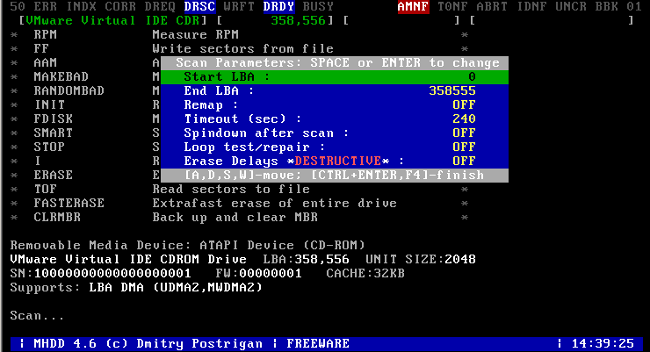
लाभ:
+ मुफ़्त;
+ कॉम्पैक्ट;
+ तेज.
कमियां:
- विशेष रूप से डॉस के तहत काम करता है, इसलिए यह शुरुआती लोगों के लिए उपयुक्त नहीं है;
- अपेक्षाकृत जटिल सेटिंग्स हैं;
- अंग्रेजी भाषाइंटरफेस।
एचडीडीविशेषज्ञ - मुफ़्त उपयोगिता, जिसके संचालन का सिद्धांत ड्राइव की स्मार्ट जानकारी को उपयोगकर्ता की धारणा और विश्लेषण के लिए सुविधाजनक डेटा में परिवर्तित करना है।
प्रोग्राम कंप्यूटर हार्ड ड्राइव (प्रदर्शन, त्रुटियां, चेतावनियां, तापमान) के बारे में पूरी जानकारी प्रदान करता है और उनके प्रदर्शन का परीक्षण करने की क्षमता रखता है।
कार्यक्रम की क्षमताएं स्मार्ट तकनीक के मापदंडों द्वारा सीमित हैं, इसलिए आप गंभीर निदान और परीक्षण पर भरोसा नहीं कर सकते।
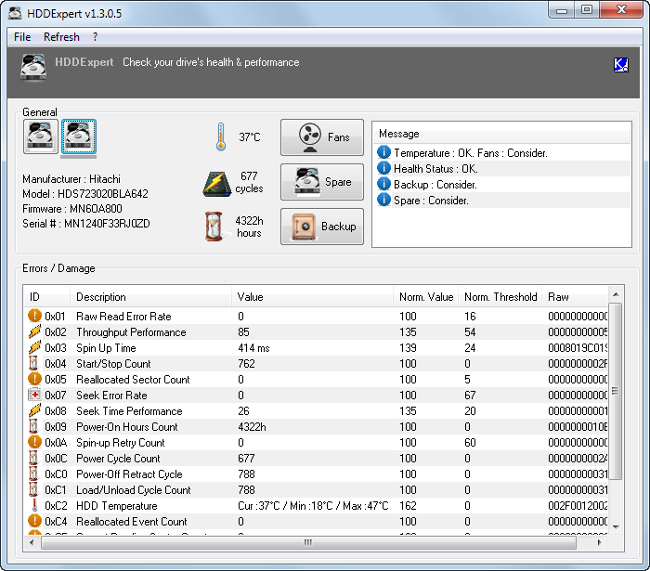
लाभ:
+ का इंटरफ़ेस सरल है।
कमियां:
- प्राथमिक, उथले निदान के लिए उपयुक्त;
- कुछ युक्तियाँ प्रचारात्मक प्रकृति की हैं।
विक्टोरिया. के लिए कठिन परीक्षणडिस्क, साथ ही 99% मामलों में कुछ समस्याओं को खत्म करने के लिए, प्रोग्राम - विक्टोरिया उपयुक्त है।
इसे बेलारूसी प्रोग्रामर सर्गेई कज़ानस्की द्वारा विकसित किया गया था, यह बिल्कुल मुफ़्त है, इसका आकार छोटा है (1 एमबी तक) और पोर्ट स्तर पर हार्ड ड्राइव के साथ काम करता है, अर्थात। निम्नतम स्तर पर, जो आपको उच्च प्रदर्शन प्राप्त करने की अनुमति देता है।
इन विशेषताओं के कारण, कार्यक्रम विशेषज्ञों द्वारा पसंद किया जाता है सेवा केंद्र.
अधिक जटिल कार्यों के अलावा, प्रोग्राम आपको औसत पीसी उपयोगकर्ता के लिए कई कार्य करने की अनुमति देता है: निम्न-स्तरीय परीक्षण करना, औसत पहुंच समय निर्धारित करना, शोर स्तर का प्रबंधन करना, बाद की पुनर्प्राप्ति की संभावना के बिना जानकारी मिटाना, और बहुत अधिक।
अन्य बातों के अलावा, प्रोग्राम काम करने में सक्षम है विंडोज़ वातावरणऔर डॉस. डॉस मोड तब प्रासंगिक होता है जब ऑपरेटिंग सिस्टम लोड नहीं किया जा सकता है और हार्ड डिस्क की जांच करना आवश्यक है।

लाभ:
+ मुफ़्त;
+ कॉम्पैक्ट;
+ में कार्यों की एक विस्तृत श्रृंखला है;
+ ओएस एमएस डॉस और एमएस विंडोज़ में काम करता है;
+ का इंटरफ़ेस सरल है।
कमियां:
- परियोजना विकसित नहीं हुई है और उपयोगिता के कुछ व्यापक रूप से उपयोग किए जाने वाले संस्करणों में अंग्रेजी इंटरफ़ेस है और 64-बिट ऑपरेटिंग सिस्टम का समर्थन नहीं करते हैं। समुदाय द्वारा बनाए गए प्रोग्राम के वैकल्पिक संस्करण डाउनलोड करके समस्या का समाधान किया जाता है।
यह आलेख प्रदान नहीं करता है चरण दर चरण मार्गदर्शिकाएँहार्ड ड्राइव डायग्नोस्टिक्स के लिए। हालाँकि, आपको इसमें उन प्रोग्रामों के लिंक मिलेंगे जो आपको हार्ड ड्राइव का व्यापक परीक्षण करने की अनुमति देते हैं, साथ ही उनके लिए निर्देश भी। इसके अलावा, लेख बताता है कि कैसे जांच करें कठिन का विभाजनअंतर्निहित विंडोज़ टूल का उपयोग करके डिस्क।
इस पृष्ठ पर
विंडोज़ डिस्क जाँच उपयोगिता (chkdsk)
विंडोज़ की अपनी डिस्क जांच उपयोगिता है। इसे यहां से लॉन्च किया जा सकता है जीयूआईया कमांड लाइन से.
जीयूआई से चेक डिस्क चलाना
खिड़की खोलो मेरा कंप्यूटर, उस ड्राइव या पार्टीशन पर राइट क्लिक करें जिसे आप जांचना और चुनना चाहते हैं संदर्भ मेनूअनुच्छेद गुण. डिस्क गुण विंडो में, टैब पर जाएँ सेवाऔर बटन दबाएँ एक जाँच चलाएँ.
अगली विंडो में, बटन पर क्लिक करें शुरू करना।
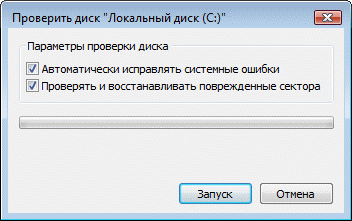
जांचें नहीं सिस्टम विभाजनतुरंत शुरू हो जाएगा. यदि आप जाँच कर रहे हैं सिस्टम विभाजन, आपको एक संदेश दिखाई देगा जिसमें कहा जाएगा कि इसे इस समय पूरा नहीं किया जा सकता है।

यह सामान्य है क्योंकि सिस्टम विभाजन का उपयोग ऑपरेटिंग सिस्टम द्वारा किया जा रहा है। बटन को क्लिक करे डिस्क जांच शेड्यूल. स्कैन शुरू करने के लिए, आपको अपना कंप्यूटर पुनरारंभ करना होगा। कंप्यूटर को पुनरारंभ करने के बाद, ऑपरेटिंग सिस्टम शुरू होने से पहले एक डिस्क जांच की जाएगी।
कमांड लाइन से चेक डिस्क चला रहा है
निम्नलिखित एक विभाजन जाँच चलाने का एक उदाहरण है सीकमांड लाइन से.
टिप्पणी. विंडोज़ विस्टा में कमांड लाइनज़रूरी ।
जैसा कि GUI से सिस्टम विभाजन की जाँच करने के मामले में, इस कमांड को चलाने के बाद, आपको एक संदेश दिखाई देगा कि जाँच पूरी नहीं हो सकी।
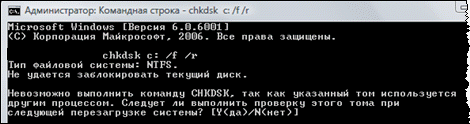
प्रवेश करना वाईऔर जाँच शुरू करने के लिए अपने कंप्यूटर को पुनरारंभ करें।
उपयोगिता के कमांड लाइन विकल्पों के बारे में अतिरिक्त जानकारी chkdskआप इसे कुंजी से चलाकर प्राप्त कर सकते हैं /? या इस पेज पर.
यदि सिस्टम बूट नहीं होता है तो डिस्क जांच चलाएँ
यदि डिस्क त्रुटियों के कारण ऑपरेटिंग सिस्टम बूट नहीं होता है, तो इंस्टॉलेशन टूल का उपयोग करके डिस्क जांच की जा सकती है। विंडोज़ डिस्क.
विन्डोज़ एक्सपी
यदि समस्या Windows XP में होती है, तो रिकवरी कंसोल का उपयोग करें। से बूट किया गया स्थापना डिस्ककंसोल पर, कमांड चलाएँ
रिकवरी कंसोल के बारे में अधिक जानकारी के लिए, Microsoft नॉलेज बेस आलेख देखें:
- Windows XP में रिकवरी कंसोल को स्थापित करना और उसका उपयोग करना
- पुनर्प्राप्ति कंसोल का उपयोग करते समय स्वचालित व्यवस्थापक लॉगऑन सक्षम करें
विंडोज विस्टा
- संस्थापन डिस्क से बूट करें विंडोज विस्टा.
- चुनना भाषा विकल्पऔर बटन दबाएँ आगे.
- बटन को क्लिक करे सिस्टम रेस्टोर.
- उस सिस्टम का चयन करें जिसमें समस्या है और बटन पर क्लिक करें आगे.
- पुनर्प्राप्ति विकल्पों के विकल्प वाली विंडो में, आइटम का चयन करें कमांड लाइन.
- कमांड प्रॉम्प्ट पर, कमांड दर्ज करें
इंस्टॉलेशन डिस्क का उपयोग करके सिस्टम पुनर्प्राप्ति के बारे में अधिक जानकारी के लिए, Windows Vista सहायता देखें।
ऑपरेशन के दौरान, कंप्यूटर कभी-कभी विफल हो जाता है। और अक्सर इसका कारण हार्ड ड्राइव की विफलता होती है। वहीं, न केवल नौसिखिए उपयोगकर्ताओं को अक्सर ऐसी समस्या का सामना करना पड़ता है, बल्कि काफी अनुभवी लोगों को भी, जिन्होंने पहले इसका इस्तेमाल नहीं किया है। अधिकांश मामलों में ब्रेकडाउन स्वयं काफी अप्रत्याशित रूप से प्रकट होता है। पहली नज़र में, कंप्यूटर ठीक काम करता है, लेकिन अचानक हार्ड ड्राइव या ऑपरेटिंग सिस्टम लोडिंग की स्थिति के बारे में जानकारी देना बंद कर देता है, और कभी-कभी थोड़ा खटखटाता भी है। इस मामले में, तत्काल उपाय करना आवश्यक है, क्योंकि आप संग्रहीत जानकारी की पूरी श्रृंखला खो सकते हैं और फिर इसे पुनर्स्थापित करने के लिए महत्वपूर्ण रकम खर्च कर सकते हैं। इसलिए, आपको सबसे पहले संभावित त्रुटियों के लिए हार्ड ड्राइव का परीक्षण करना होगा।
अभ्यास से पता चला है कि अक्सर "हार्ड ड्राइव" पर खराब सेक्टर की उपस्थिति के कारण समस्याएं उत्पन्न होती हैं। यह स्थिति कंप्यूटर के लंबे समय तक उपयोग या उपयोगकर्ता की ओर से गलत कार्यों की धारणा के कारण संभव है। अपने आप में यह अवधारणातात्पर्य यह है कि डिस्क पर एक सेक्टर है जिसे पढ़ा नहीं जा सकता। इसका परिणाम डिस्क पर जानकारी लिखने या पढ़ने की प्रक्रिया में मंदी, "हार्ड ड्राइव" विभाजन का गायब होना, या यहां तक कि ऑपरेटिंग सिस्टम को बूट करने से इनकार करना है। इस तरह के दोष की उपस्थिति के एक और संकेत के रूप में, रिकॉर्डिंग के दौरान त्रुटियां होती हैं, साथ ही जानकारी लिखने या पढ़ने में त्रुटियों के बारे में एक संदेश भी होता है। यह पता लगाने के लिए कि क्या हार्ड ड्राइव पर छिपे हुए दोष हैं, विशेषज्ञ विशेष रूप से बनाए गए परीक्षण कार्यक्रमों और उपयोगिताओं का उपयोग करने की सलाह देते हैं। नीचे आप आसानी से पा सकते हैं विस्तृत विवरण निःशुल्क कार्यक्रमहार्ड ड्राइव का परीक्षण करने के लिए, साथ ही अधिकतम डाउनलोड करने के लिए लिंक भी ताज़ा संस्करणयह सॉफ्टवेयर.
सीगेट सी टूल्स
सीगेट सी टूल्स विभिन्न कार्यों को पूरा करने के लिए डिज़ाइन किया गया एक प्रोग्राम है कठिन परीक्षणडिस्क निजी कंप्यूटर. इस तथ्य के बावजूद कि यह उपयोगिता सीगेट डेवलपर्स द्वारा बनाई गई थी, इसका उपयोग किसी भी निर्माता की हार्ड ड्राइव की जांच के लिए किया जा सकता है। इसके अलावा, जब दोषों का पता चलता है, तो सी टूल्स क्षतिग्रस्त क्षेत्रों या विभाजनों में उन्हें ठीक करने में सक्षम होता है। इस उपयोगिता का उपयोग करना काफी सरल है, क्योंकि इसे आधिकारिक वेबसाइट से आसानी से डाउनलोड किया जा सकता है। सुविधा के लिए, हमने इस कार्यक्रम के विवरण के अंतर्गत एक डाउनलोड लिंक प्रदान किया है।
विंडोज़ के लिए सीगेट सी टूल्स को डाउनलोड करने और इंस्टॉल करने और लॉन्च करने के बाद, आपको प्रोग्राम की मुख्य विंडो दिखाई देगी:
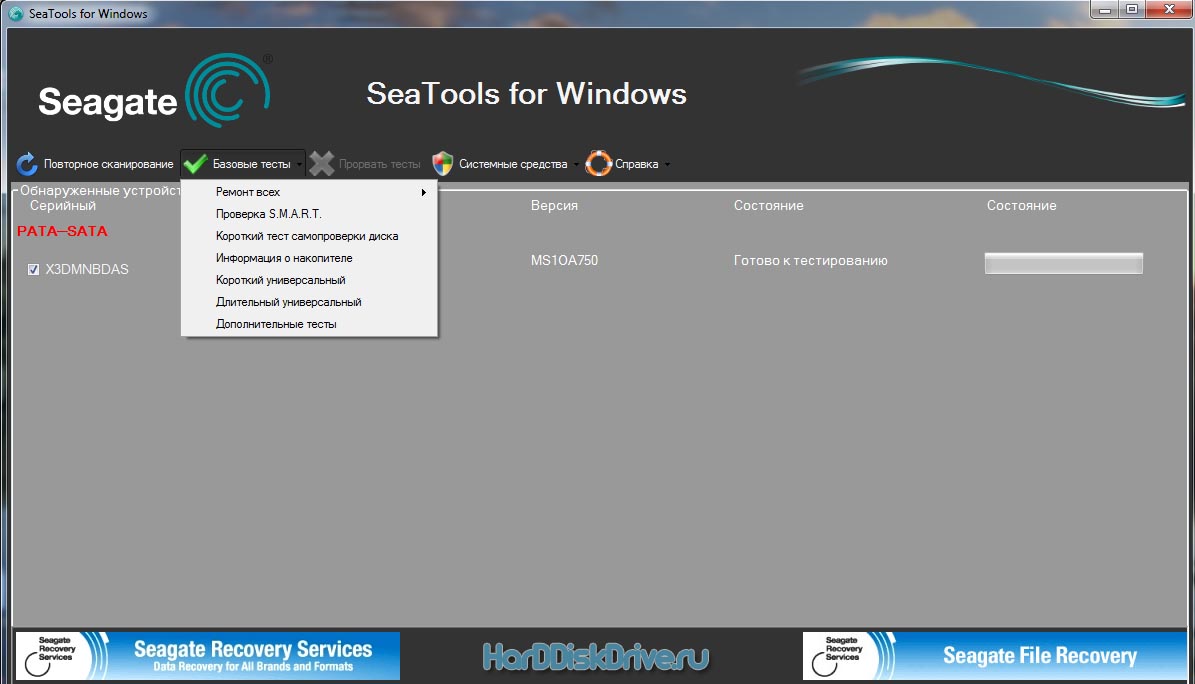
प्रोग्राम शुरू करने के बाद, उपयोगकर्ता को सिस्टम में स्थापित सभी हार्ड ड्राइव की एक सूची दिखाई देगी, जो आपको आवश्यक परीक्षणों की पूरी श्रृंखला करने, स्मार्ट डेटा प्राप्त करने और डिस्क पर खराब सेक्टर को पुनर्स्थापित करने की अनुमति देगी। स्वचालित मोड. इसके संबंध में अधिक जानकारी "बुनियादी परीक्षण" मेनू अनुभाग में पाई जा सकती है। यह, उपयोगकर्ता की सुविधा के लिए, उपस्थिति प्रदान करता है विस्तृत मार्गदर्शिकारूसी में, जो "सहायता" अनुभाग में स्थित है।
विंडोज़ पर परीक्षण के दौरान कुछ समस्याओं से बचने के लिए, एक डॉस संस्करण प्रदान किया जाता है। यह इस तथ्य के कारण आवश्यक है कि काम की प्रक्रिया में ऑपरेटिंग सिस्टम लगातार "हार्ड ड्राइव" तक पहुंचता है, और यह चेक के पाठ्यक्रम पर प्रतिकूल प्रभाव डाल सकता है। सी टूल्स के डॉस संस्करण का उपयोग करने के लिए, आपको इसे निर्माता की आधिकारिक वेबसाइट से डाउनलोड करना होगा और छवि को सीडी/डीवीडी डिस्क या फ्लैश कार्ड में बर्न करना होगा। डॉस के लिए सी टूल्स के साथ हार्ड ड्राइव का परीक्षण करने के लिए मजबूत कामकाजी ज्ञान की आवश्यकता होती है, इसलिए शुरुआती लोगों के लिए, विंडोज संस्करण सबसे अच्छा विकल्प है।
पश्चिमी डिजिटल
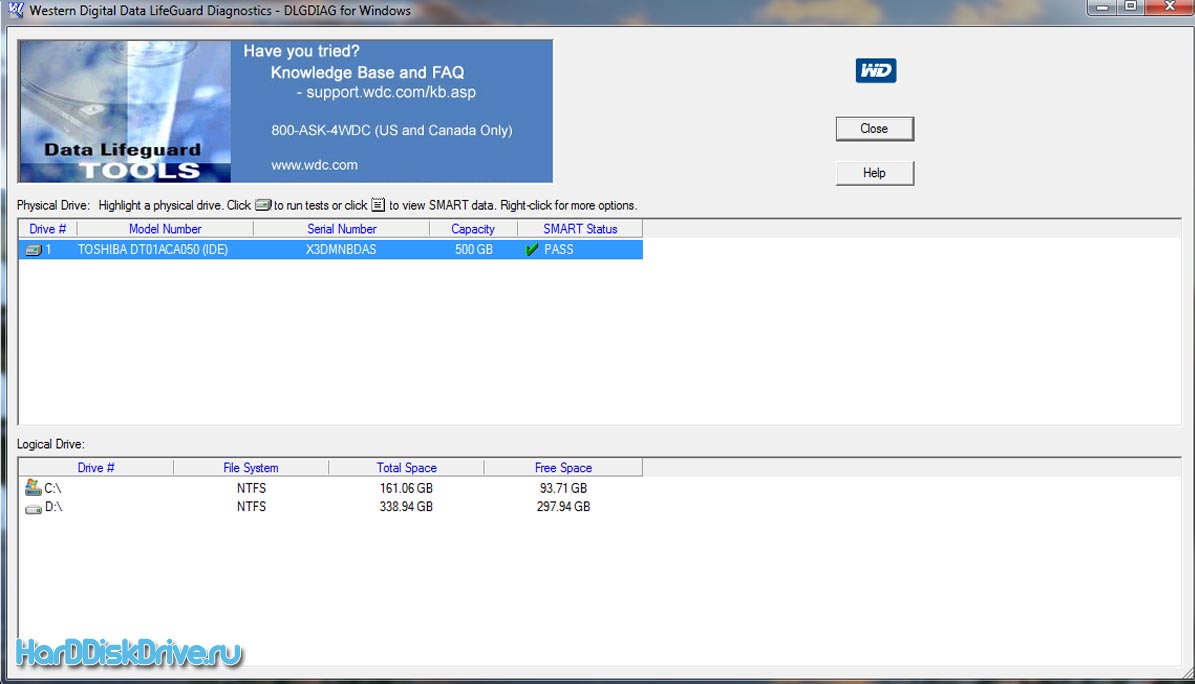
एक अन्य समान रूप से लोकप्रिय निःशुल्क डिस्क परीक्षण कार्यक्रम वेस्टर्न डिजिटल उपयोगिता है। पिछले सॉफ़्टवेयर उत्पाद से इसका मुख्य अंतर यह है कि इसका उपयोग उसी निर्माता की "हार्ड ड्राइव" का परीक्षण करने के लिए किया जा सकता है, जो बाज़ार में विशाल बहुमत बनाती है। ऐसे परीक्षण कार्यक्रम की मदद से, आप विंडोज़ में भी जांच कर सकते हैं, स्मार्ट डेटा देख सकते हैं, हार्ड ड्राइव की क्षेत्रीय जांच कर सकते हैं, शून्य के साथ डिस्क को ओवरराइट कर सकते हैं, और परीक्षण के परिणामों से भी परिचित हो सकते हैं।
विक्टोरिया
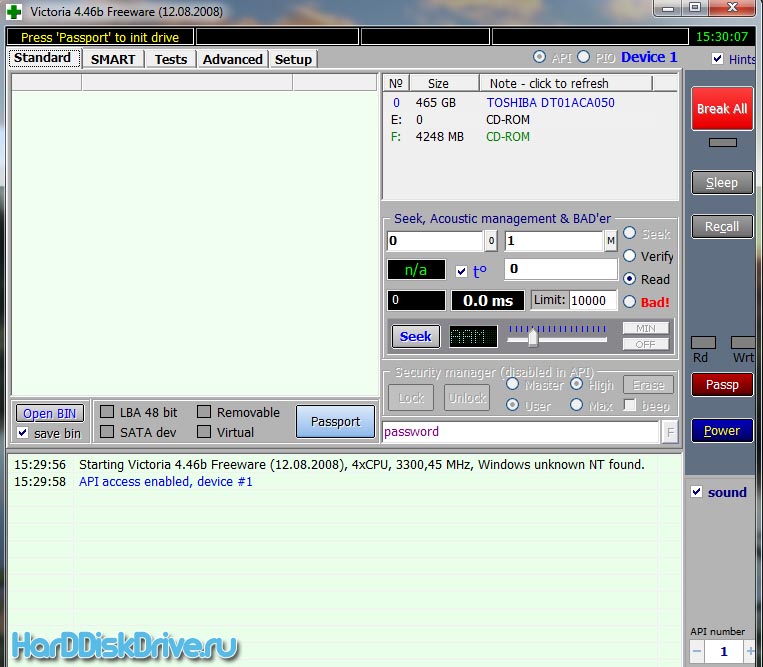
लेकिन सबसे लोकप्रिय निःशुल्क डिस्क परीक्षण कार्यक्रमों में से एक विक्टोरिया है। इसकी मदद से आप कर सकते हैं कठिन का निदानत्रुटियों और खराब क्षेत्रों के लिए डिस्क, और खराब क्षेत्रों को खराब के रूप में चिह्नित करें या उन्हें सुधारने का प्रयास करें। उपयोगिता बाजार में दो संस्करणों में प्रस्तुत की गई है - विंडोज़ के लिए और डॉस के लिए। आप इस आलेख में नीचे दोनों संस्करण डाउनलोड कर सकते हैं।
इस लेख में, हमने 3 सबसे लोकप्रिय उपयोगिताओं की समीक्षा की, भविष्य में हम इनमें से प्रत्येक उपयोगिता की अलग से समीक्षा करने की योजना बना रहे हैं।
हमारा यह भी सुझाव है कि आप बिना डेटा खोए और इससे परिचित हों
.हार्ड डिस्क ड्राइव (HDD) कंप्यूटर का सबसे महत्वपूर्ण तत्व है, जो सभी आवश्यक जानकारी, प्रोग्राम और उपयोगकर्ता फ़ाइलों को संग्रहीत करता है। किसी भी अन्य घटक की तरह, समय के साथ, हार्ड ड्राइव खराब हो जाती है, इसका सामान्य संचालन बाधित हो जाता है और विफलताएं होने लगती हैं। शारीरिक टूट-फूट के साथ-साथ, तथाकथित खराब क्षेत्रों (खराब ब्लॉकों) की उपस्थिति के कारण अक्सर तार्किक त्रुटियां भी जुड़ी होती हैं। फाइल सिस्टम, अनुक्रमणिका, और मुख्य फ़ाइल तालिका।
कुछ समय के लिए, आपको इसमें समस्याएँ देखने को नहीं मिलेंगी कड़ी मेहनतडिस्क, लेकिन यह गारंटी नहीं देता कि एक दिन हार्ड ड्राइव ख़त्म नहीं होगी। इसलिए, समय-समय पर (वर्ष में एक या दो बार) त्रुटियों और खराब क्षेत्रों के लिए हार्ड ड्राइव की जांच करना महत्वपूर्ण है जिन्हें ठीक करने की आवश्यकता है। नियमित निगरानी से आप वाहक की स्थिति पर नज़र रख सकेंगे और उसकी स्थिति में होने वाले परिवर्तनों पर समय पर प्रतिक्रिया दे सकेंगे। बेशक, आपको जानकारी की सुरक्षा के ऐसे सिद्ध तरीके की उपेक्षा नहीं करनी चाहिए बैकअप. सबसे मूल्यवान डेटा को आवश्यक रूप से एक अतिरिक्त संरक्षक पर डुप्लिकेट किया जाना चाहिए।
ख़राब हार्ड ड्राइव के लक्षण
ज्यादातर मामलों में, एचडीडी विशेष ध्यान देने की आवश्यकता के बिना कई वर्षों तक सुचारू रूप से काम करते हैं। हालाँकि, अनुचित उपयोग की स्थिति में ( शारीरिक प्रभाव, उचित शीतलन की कमी) भंडारण माध्यम का संसाधन काफी कम हो जाता है। दुर्लभ स्थितियों में, फ़ैक्टरी में खराबी या अचानक विफलता होती है।
हार्ड डिस्क विफलताओं का संकेत एक ऑपरेटिंग सिस्टम द्वारा किया जा सकता है जो लोड होने में बहुत लंबा समय लेता है, फ़ाइलें और फ़ोल्डर्स बिना किसी कारण के गायब हो जाते हैं, या एप्लिकेशन धीरे-धीरे लॉन्च होते हैं। हार्ड ड्राइव के प्रदर्शन में कमी के स्पष्ट लक्षण प्रोग्राम का धीमा होना और लंबी फ़ाइल कॉपी करना हैं। यदि कंप्यूटर लगातार "हैंग" होता है, और पुनरारंभ करने के अलावा कुछ भी मदद नहीं करता है, तो कारणों की पहचान करने की प्रक्रिया में, हार्ड ड्राइव की जांच करना पहला आइटम होना चाहिए।
मानक विंडोज 7/10 टूल का उपयोग करना
आप मानक के साथ मीडिया का परीक्षण कर सकते हैं विंडोज़ उपकरण. सबसे आसान तरीका एक्सप्लोरर में वांछित हार्ड ड्राइव का चयन करना है, उस पर राइट-क्लिक करें और "सेवा" टैब पर जाएं।
इसके बाद, "सत्यापन करें" बटन पर क्लिक करें और खुलने वाली विंडो में सत्यापन पैरामीटर सेट करें। यदि दोनों चेकबॉक्स चेक किए गए हैं, तो विंडोज़ स्वचालित रूप से सभी सिस्टम त्रुटियों को ठीक कर देगा और निदान के दौरान खराब क्षेत्रों को पुनर्स्थापित कर देगा।

ऑडिट के नतीजे रिपोर्ट में पाए जा सकते हैं।
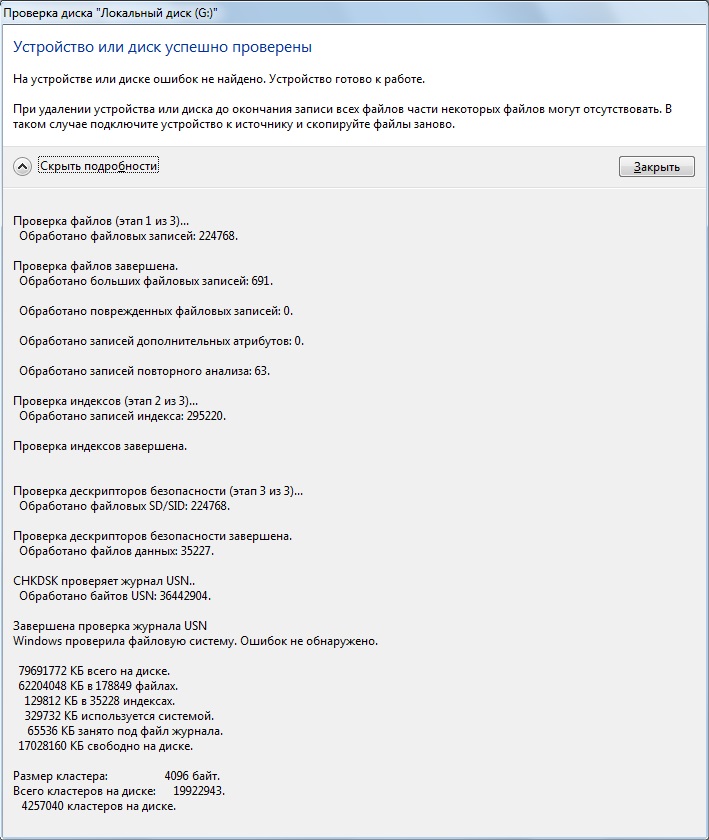
कमांड लाइन
आप उपयोगिता का उपयोग करके हार्ड ड्राइव का ऑडिट भी कर सकते हैं chkdskकमांड लाइन से कॉल किया गया. वास्तव में, ऐसा चेक उपरोक्त विकल्प से बहुत भिन्न नहीं होगा।
इसलिए, हम स्टार्ट मेनू पर आवश्यक आइटम का चयन करके कमांड लाइन लॉन्च करते हैं। फिर विंडो में कमांड दर्ज करें: Chkdsk जी: /एफ /आर
- जी - परीक्षण की गई हार्ड डिस्क का नाम (उस डिस्क का चयन करें जिसे आप जांचना चाहते हैं);
- एफ - त्रुटियों की जाँच करना और सुधारना;
- आर - खराब क्षेत्रों का पता लगाना और पुनर्प्राप्ति।
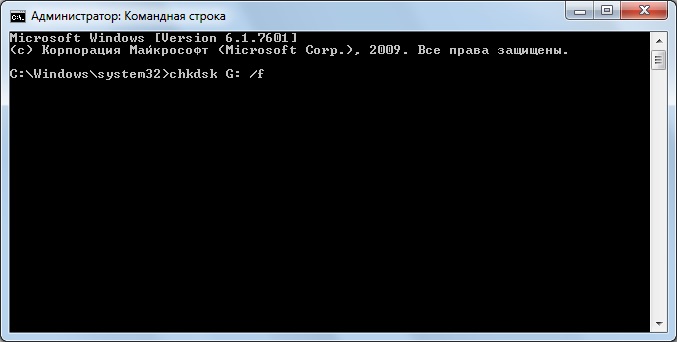
निदान किए जाने पर पाई गई त्रुटियों और खराब क्षेत्रों के बारे में सभी जानकारी प्रदर्शित की जाएगी।
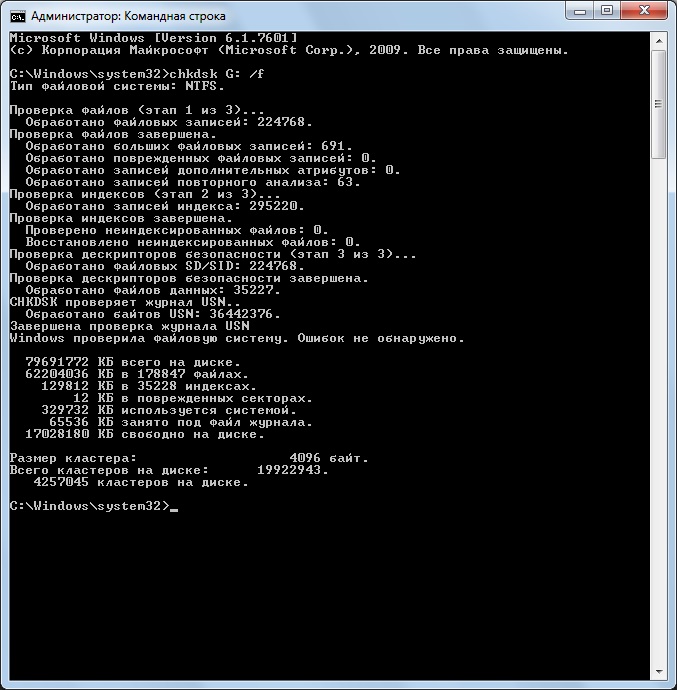
तृतीय पक्ष हार्ड ड्राइव चेकर
खराब क्षेत्रों को खोजने और एचडीडी त्रुटियों को ठीक करने के लिए कई कार्यक्रम और उपयोगिताएँ हैं। हम केवल सबसे प्रसिद्ध प्रस्तुत करते हैं।
विक्टोरिया
शायद सबसे ज्यादा लोकप्रिय वाद्ययंत्रहार्ड ड्राइव की जाँच। प्रोग्राम को बूट करने योग्य फ्लैश ड्राइव से विंडोज वातावरण और डॉस मोड दोनों में चलाया जा सकता है।
इंटरफ़ेस पाँच टैब प्रदान करता है: मानक, स्मार्ट, परीक्षण, उन्नत और सेटअप। सबसे पहले सेक्शन में जाएं मानक, जहां उपकरणों की सूची में हम उस हार्ड ड्राइव का चयन करते हैं जिसमें हम रुचि रखते हैं। ड्राइव पासपोर्ट क्षेत्र एचडीडी के बारे में बुनियादी जानकारी प्रदर्शित करेगा।
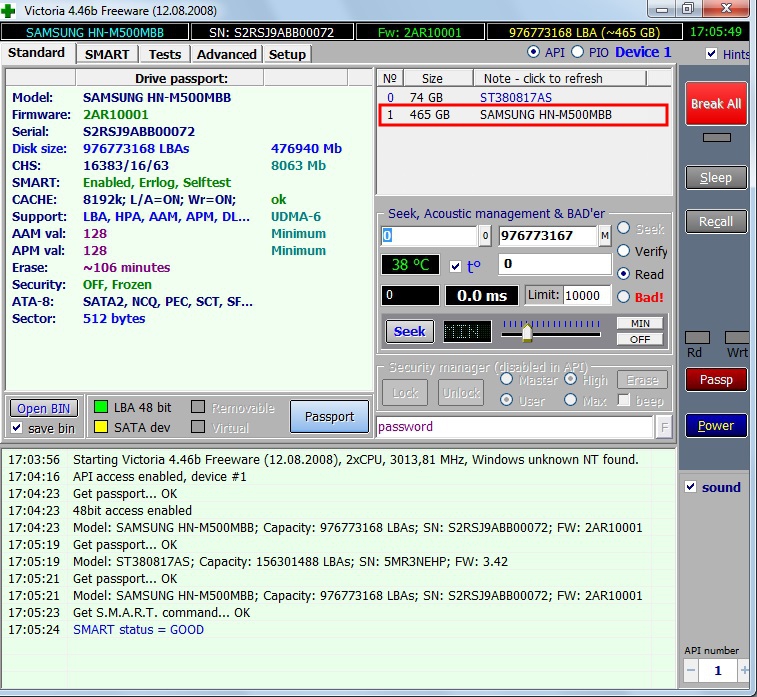
इसके बाद, टैब चुनें बुद्धिमानऔर "स्मार्ट बनें" बटन दबाएँ। स्मार्ट (सेल्फ-मॉनिटरिंग, एनालिसिस और रिपोर्टिंग टेक्नोलॉजी) एक हार्ड ड्राइव सेल्फ-मॉनिटरिंग तकनीक है। वे। हार्ड ड्राइव ऑपरेशन के दौरान अपने काम की निगरानी करता है, मापदंडों के एक सेट पर जानकारी रिकॉर्ड करता है जो मीडिया की स्थिति का आकलन करने की अनुमति देता है। यह वह सेवा जानकारी है जिसे हम प्राप्त करने का प्रयास कर रहे हैं।
"गेट स्मार्ट" दबाने के बाद बटन के दाईं ओर या तो हरे रंग की पृष्ठभूमि पर अच्छा शिलालेख या खराब शिलालेख दिखाई देगा। लाल पर. दूसरा विकल्प इंगित करेगा कि मीडिया खराब स्थिति में है और संभवतः इसे बदलना होगा। स्मार्ट आँकड़ों के अधिक विस्तृत अध्ययन के लिए, आइए बाईं ओर मापदंडों की सूची पर ध्यान दें। यहां हम मुख्य रूप से विशेषता में रुचि रखते हैं 5 पुनः आबंटित सेक्टर गणनाए रीमैप किए गए सेक्टरों की संख्या दर्शाता है। यदि उनमें से बहुत सारे हैं, तो डिस्क "उखड़ने" लगती है, यानी, इसकी सतह जल्दी खराब हो जाती है और सभी डेटा की एक प्रतिलिपि बनाना तत्काल आवश्यक हो जाता है। इस मामले में, हार्ड ड्राइव को पुनर्स्थापित करने का कोई मतलब नहीं है।
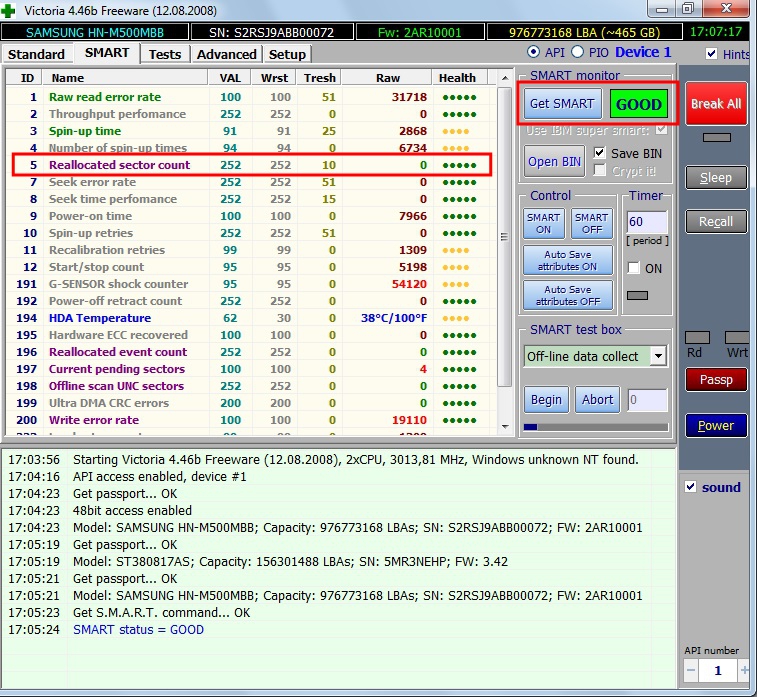
अध्याय परीक्षणखराब क्षेत्रों के लिए हार्ड ड्राइव की जांच करना संभव बनाता है, साथ ही अपठनीय ब्लॉकों को "ठीक" करने या पुन: असाइन करने का प्रयास करना संभव बनाता है। हार्ड ड्राइव के सरल परीक्षण के लिए, स्विच को इग्नोर पर सेट करें और स्टार्ट बटन से परीक्षण शुरू करें। रिस्पांस टाइम को मापकर सेक्टरों की स्थिति का आकलन किया जाता है। यह जितना छोटा होगा, उतना अच्छा होगा। प्रतिक्रिया समय मानों की प्रत्येक श्रेणी का अपना रंग पदनाम होता है। "सबसे धीमे" ब्लॉकों को हरे, नारंगी और लाल रंगों से चिह्नित किया गया है। जो सेक्टर बिल्कुल भी नहीं पढ़े जा सके, उन्हें नीले रंग से चिह्नित किया गया है। यदि बड़ी संख्या में "धीमे" और अपठनीय ब्लॉक हैं, तो हार्ड ड्राइव को बदला जाना चाहिए।

विक्टोरिया कार्यक्रम आपको खराब क्षेत्रों को पुनर्स्थापित करने की अनुमति देता है, लेकिन हम प्रक्रिया की सभी बारीकियों पर विचार नहीं करेंगे। इसके अलावा, "उपचार" अक्सर सूचना वाहक के सेवा जीवन के थोड़े से विस्तार में ही योगदान देता है। ख़राब ब्लॉकों को पुन: असाइन करने के लिए, सक्षम मोड की जाँच करें रीमैप. यदि पुनर्प्राप्ति सफल रही, तो खुशी मनाने में जल्दबाजी न करें। ऑपरेशन की एक निश्चित अवधि के बाद डिस्क का पुन: निदान करें। नए खराब ब्लॉकों की उपस्थिति यह संकेत देगी कि हार्ड ड्राइव का क्षरण अपरिवर्तनीय है, और अब उसके लिए प्रतिस्थापन खोजने का समय आ गया है।
एचडीडीएसकैन
यह दूसरा है सुविधाजनक कार्यक्रमहार्ड ड्राइव का समस्या निवारण करने के लिए. एप्लिकेशन लॉन्च करने के बाद, सेलेक्ट ड्राइव सूची में उस ड्राइव का चयन करें जिसे जांचना है।

सबसे नीचे, "S.M.A.R.T" बटन पर क्लिक करें। और प्रस्तुत रिपोर्ट से परिचित हों।
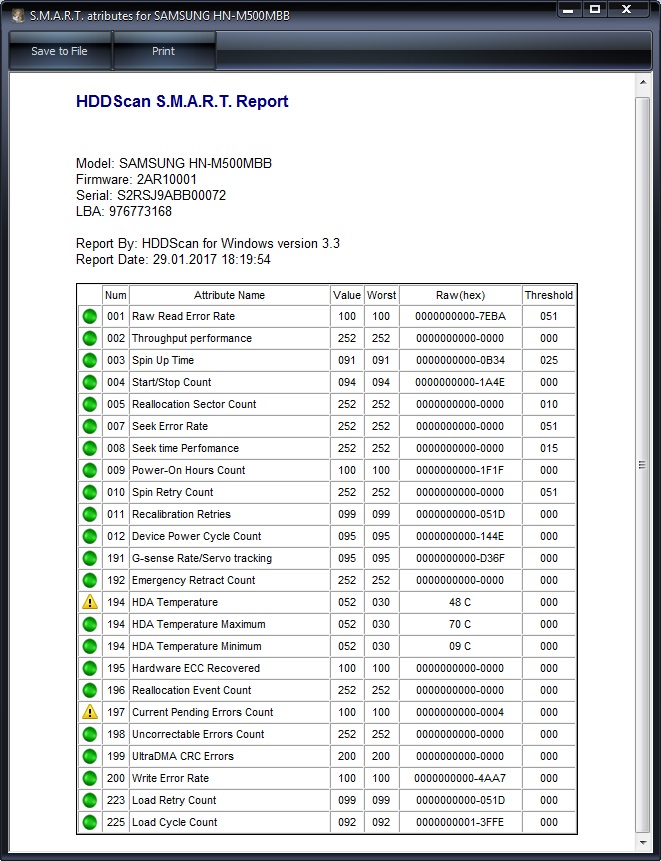
अब हम डिस्क की सतह का निदान करेंगे। मीडिया की ड्रॉप-डाउन सूची के दाईं ओर गोल बटन पर क्लिक करें और खुलने वाले मेनू से सरफेस टेस्ट चुनें।


टेस्ट जोड़ें बटन पर क्लिक करें, जिससे सूची में एक परीक्षण जुड़ जाएगा और उसका निष्पादन शुरू हो जाएगा।

आप ग्राफ़ (ग्राफ़), मानचित्र (मैप) और रिपोर्ट (रिपोर्ट) मोड में परीक्षण की प्रगति के बारे में जानकारी प्राप्त कर सकते हैं। सभी ब्लॉकों को, पहुंच समय के आधार पर, संबंधित रंग अंकन के साथ समूहों में विभाजित किया जाता है।

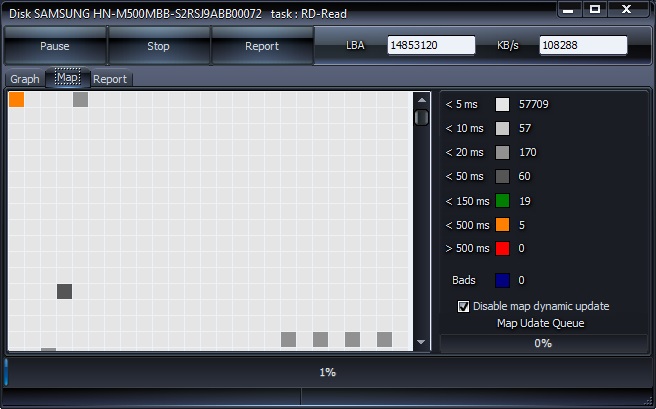
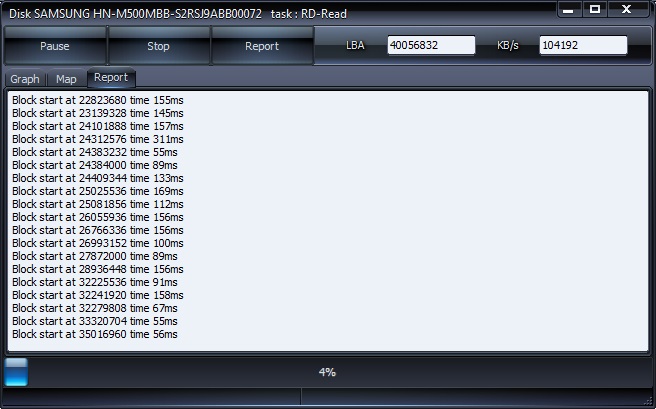
अंत में, एक अंतिम रिपोर्ट तैयार की जाती है।

शायद यही वह सब कुछ है जिसके बारे में हम कंप्यूटर की हार्ड ड्राइव की संचालन क्षमता की जांच करने के तरीकों के बारे में बात करना चाहते थे। हमें उम्मीद है कि दी गई जानकारी आपके लिए उपयोगी होगी और महत्वपूर्ण डेटा को बचाने में आपकी मदद करेगी।




